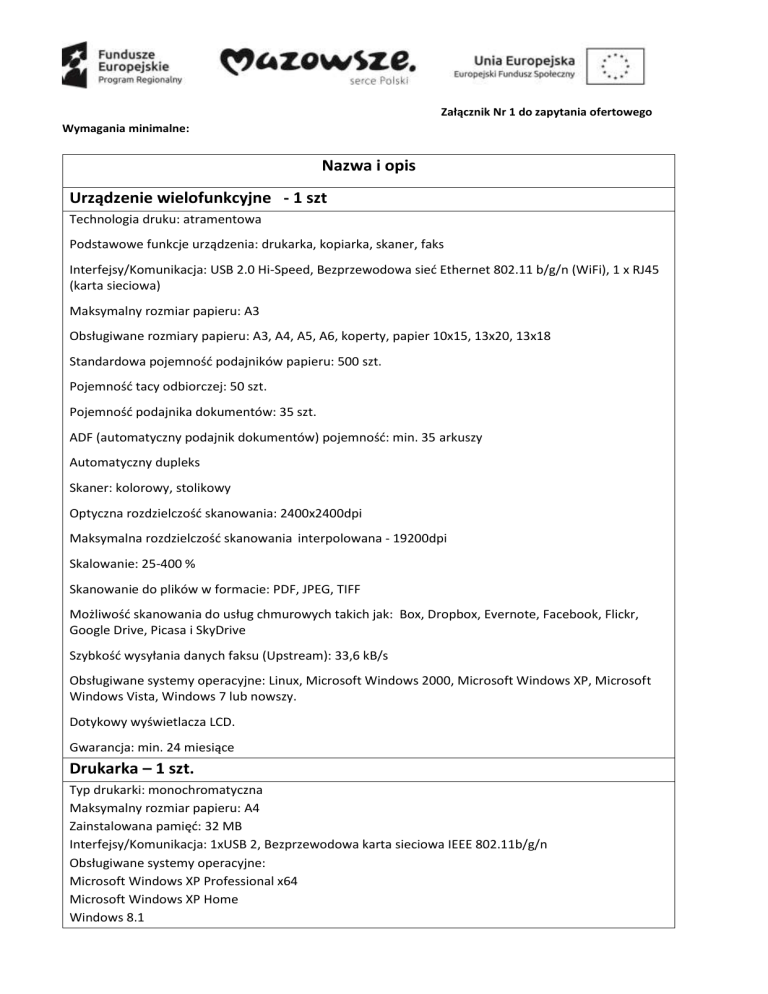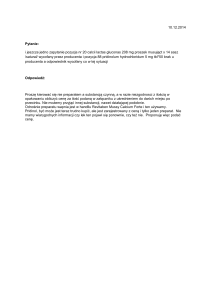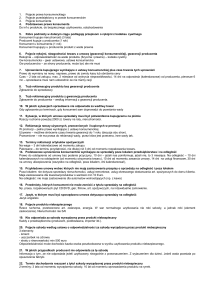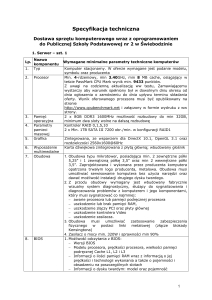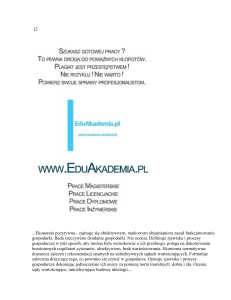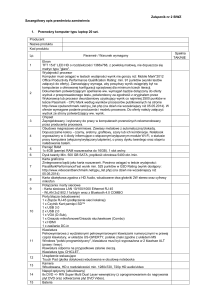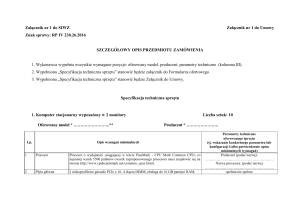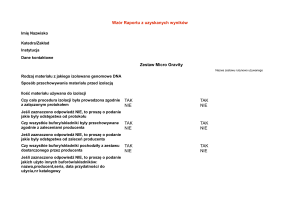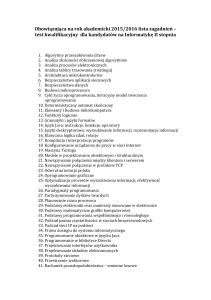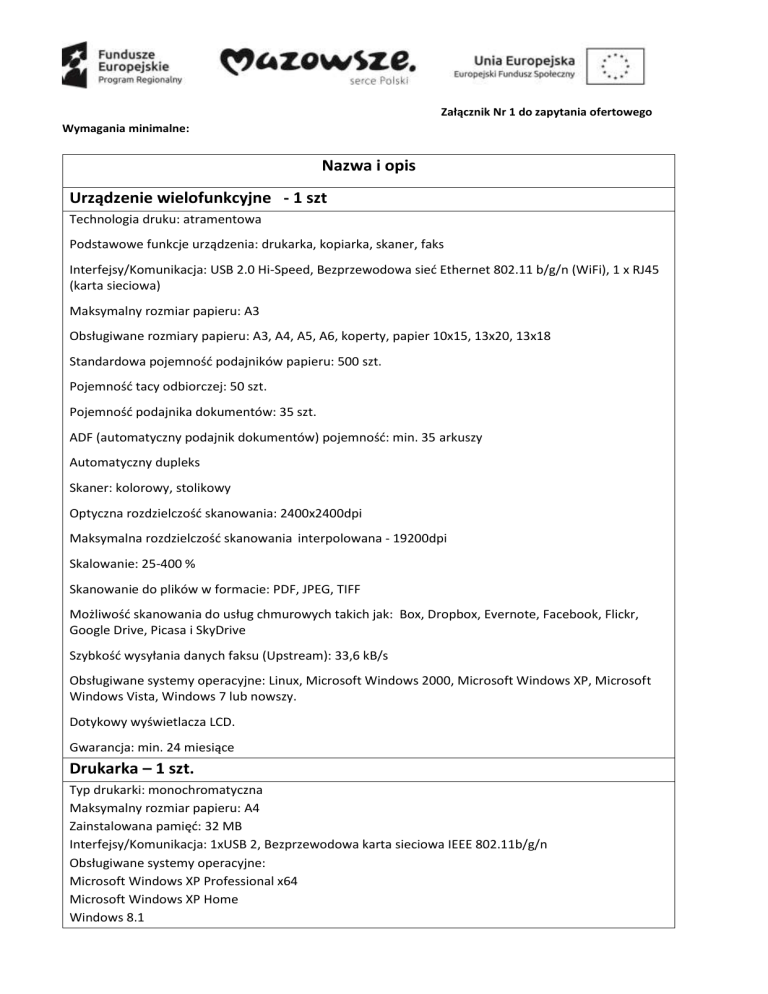
Załącznik Nr 1 do zapytania ofertowego
Wymagania minimalne:
Nazwa i opis
Urządzenie wielofunkcyjne - 1 szt
Technologia druku: atramentowa
Podstawowe funkcje urządzenia: drukarka, kopiarka, skaner, faks
Interfejsy/Komunikacja: USB 2.0 Hi-Speed, Bezprzewodowa sieć Ethernet 802.11 b/g/n (WiFi), 1 x RJ45
(karta sieciowa)
Maksymalny rozmiar papieru: A3
Obsługiwane rozmiary papieru: A3, A4, A5, A6, koperty, papier 10x15, 13x20, 13x18
Standardowa pojemność podajników papieru: 500 szt.
Pojemność tacy odbiorczej: 50 szt.
Pojemność podajnika dokumentów: 35 szt.
ADF (automatyczny podajnik dokumentów) pojemność: min. 35 arkuszy
Automatyczny dupleks
Skaner: kolorowy, stolikowy
Optyczna rozdzielczość skanowania: 2400x2400dpi
Maksymalna rozdzielczość skanowania interpolowana - 19200dpi
Skalowanie: 25-400 %
Skanowanie do plików w formacie: PDF, JPEG, TIFF
Możliwość skanowania do usług chmurowych takich jak: Box, Dropbox, Evernote, Facebook, Flickr,
Google Drive, Picasa i SkyDrive
Szybkość wysyłania danych faksu (Upstream): 33,6 kB/s
Obsługiwane systemy operacyjne: Linux, Microsoft Windows 2000, Microsoft Windows XP, Microsoft
Windows Vista, Windows 7 lub nowszy.
Dotykowy wyświetlacza LCD.
Gwarancja: min. 24 miesiące
Drukarka – 1 szt.
Typ drukarki: monochromatyczna
Maksymalny rozmiar papieru: A4
Zainstalowana pamięć: 32 MB
Interfejsy/Komunikacja: 1xUSB 2, Bezprzewodowa karta sieciowa IEEE 802.11b/g/n
Obsługiwane systemy operacyjne:
Microsoft Windows XP Professional x64
Microsoft Windows XP Home
Windows 8.1
Windows 8
Windows 7
Microsoft Windows Vista
Microsoft Windows Server 2012
Microsoft Windows 2012 Server R2
Microsoft Windows 2008 Server
Microsoft Windows 2008 Server R2 Foundation Edition
Microsoft Windows Server 2003
Microsoft Windows 2003 Server x64
Mac OS 10.7 lub nowszy
Rozmiary nie większe niż:
Szerokość 340mm
Głębokość 240mm
Wysokość: 190mm
Gwarancja: 2 lata
Wizualizer – 1 szt.
Przetwornik: CMOS 5 megapixeli,
Rejestracja obrazu: 30-60 klatek na sekundę (w zależności od rozdzielczości)
Rozdzielczość: Full HD 1080p, 720p, SXGA, WXGA, XGA
Zoom: cyfrowy 8x
Kamera obrotowa
Wbudowany mikrofon.
Wejścia komputerowe:
1 x 15-pin Mini D-sub,
1 x HDMI
Wyjścia komputerowe:
1 x 15-pin Mini D-sub
Sygnał wyjściowy:
RGB - Tak
Video - Tak
S-video - Tak
Tablet – 4 szt.
System operacyjny: Android 4.2
Procesor: Intel Atom Dual-Core Z2580
Przekątna ekranu: min. 8,9 cali
Rozdzielczość ekranu: 1920x1200 pikseli
Typ panela: LCD TFT IPS
Technologia podświetlenia: LED
Wyświetlacz: dotykowy
Wbudowana pamięć: 16GB
Wbudowana pamięć RAM: 2GB
Czytnik kart pamięci.
Typy odczytywanych kart pamięci: microSD, microSDHC
Łączność i transmisja danych: Bluetooth (min.2.1), Wi-Fi (802.11b/g/n)
Złącza zew.: min. 1 x micro-USB
Dodatkowe funkcje: Wbudowana kamera, Wbudowany aparat cyfrowy, Wbudowany głośnik, GPS
Wersja językowa menu: Multi-language
Pojemność baterii: min. 6500 mAh
Dodatkowe wyposażenie: zasilacz, kabel USB, plastikowa otwierana osłona, instrukcja obsługi
Kamera cyfrowa – 1 szt.
Rozmiar matrycy: 1/5.8
Rozdzielczość: 1920 x 1080
Typ matrycy: CMOS
Typ karty pamięci: Memory Stick Micro™/, microSD/ microSDHC, microSDXC, (klasa 4 lub wyższa)
Karta pamięci: microSDHC 32GB
Nagrywanie w rozdzielczości HD: tak
Ogniskowa ob. kamery: 29,8 – 1609,2 mm (16:9)
Ogniskowa ob. aparatu: 29,8 – 1609,2 mm (16:9)
Jasność obiektywu [f/]: 1.9 - 4.0
Zoom optyczny: 27x
Stabilizacja: elektroniczna
Rozmiar LCD [cale]: 2.7
Ekran dotykowy: nie
Autofokus: tak
Programy tematyczne: Automatyczny, scena nocna, wschód lub zachód słońca, ognie sztuczne,
krajobraz, portret, reflektory, plaża, śnieg
Zdjęcia: tak
Rozdzielczość zdjęć: maks. 9.2 mln pikseli
Balans bieli: auto, plener, pomieszczenie, zapamiętywanie po naciśnięciu
Złącza: Wyjście S-Video Kompozytowe wyjście wideo (przewód połączeniowy A/V), USB, HDMI
Wymiary: szerokość: 54, wysokość: 59.5, głębokość: 128
Aparat fotograficzny cyfrowy – 1 szt.
Liczba efektywnych pikseli: min. 20 milionów pikseli
Typ matrycy: CMOS
Zoom optyczny: 18x
Zoom cyfrowy: 4x
Ogniskowa: 4,5-81 mm
Makro: min. 5cm
Stabilizacja: optyczna
Czas otwarcia migawki [s]: 15-1/3200
Pomiar światła: wielosegmentowy (połączony z ramką AF funkcji wykrywania twarzy), centralnie
ważony uśredniony, punktowy (centralny)
Typ LCD: kolorowy, TFT
Autofokus: tak
Manualfokus MF: tak
Czułość ISO: AUTO, 100, 200, 400, 800, 1600, 3200
Lampa błyskowa: tak
Tryby pracy lampy: automatyczny, ręczna lampa błyskowa włączona/wyłączona, synchronizacja z
długim czasem naświetlania
Filmowanie: Full HD 30p
Format zapisu danych: JPEG
Menu w języku polskim: tak
Pamięć: karty pamięci SD/SDHC/SDXC
Karta pamięci: SDHC 32GB
Złącza: HDMI Micro, wyjście A/V (PAL/NTSC) , Mini USB, Wi-Fi + NFC
W zestawie: Akumulator, kabel zasilający, ładowarka, pasek na rękę
Pakiet biurowy – 23 szt.
Pakiet biurowy musi spełniać następujące wymagania poprzez wbudowane mechanizmy, bez użycia
dodatkowych aplikacji:
1.
2.
3.
4.
5.
6.
7.
8.
9.
10.
Dostępność pakietu w wersjach 32-bit oraz 64-bit umożliwiającej wykorzystanie ponad 2 GB
przestrzeni adresowej,
Wymagania odnośnie interfejsu użytkownika:
a.
Pełna polska wersja językowa interfejsu użytkownika z możliwością przełączania
wersji językowej interfejsu na inne języki, w tym język angielski.
b.
Prostota i intuicyjność obsługi, pozwalająca na pracę osobom nieposiadającym
umiejętności technicznych.
c.
Możliwość zintegrowania uwierzytelniania użytkowników z usługą katalogową
(Active Directory lub funkcjonalnie równoważną) – użytkownik raz zalogowany
z poziomu systemu operacyjnego stacji roboczej ma być automatycznie
rozpoznawany we wszystkich modułach oferowanego rozwiązania bez potrzeby
oddzielnego monitowania go o ponowne uwierzytelnienie się.
Możliwość aktywacji zainstalowanego pakietu poprzez mechanizmy wdrożonej usługi
katalogowej Active Directory.
Narzędzie wspomagające procesy migracji z poprzednich wersji pakietu i badania zgodności
z dokumentami wytworzonymi w pakietach biurowych.
Oprogramowanie musi umożliwiać tworzenie i edycję dokumentów elektronicznych
w ustalonym standardzie, który spełnia następujące warunki:
a.
posiada kompletny i publicznie dostępny opis formatu,
b.
ma zdefiniowany układ informacji w postaci XML zgodnie z Załącznikiem 2
Rozporządzenia Rady Ministrów z dnia 12 kwietnia 2012 r. w sprawie Krajowych
Ram Interoperacyjności, minimalnych wymagań dla rejestrów publicznych
i wymiany informacji w postaci elektronicznej oraz minimalnych wymagań dla
systemów teleinformatycznych (Dz.U. 2012, poz. 526),
c.
umożliwia kreowanie plików w formacie XML,
d.
wspiera w swojej specyfikacji podpis elektroniczny w formacie XAdES,
Oprogramowanie musi umożliwiać dostosowanie dokumentów i szablonów do potrzeb
instytucji.
Oprogramowanie musi umożliwiać opatrywanie dokumentów metadanymi.
W skład oprogramowania muszą wchodzić narzędzia programistyczne umożliwiające
automatyzację pracy i wymianę danych pomiędzy dokumentami i aplikacjami (język
makropoleceń, język skryptowy).
Do aplikacji musi być dostępna pełna dokumentacja w języku polskim.
Pakiet zintegrowanych aplikacji biurowych musi zawierać:
a.
Edytor tekstów
b.
Arkusz kalkulacyjny
c.
Narzędzie do przygotowywania i prowadzenia prezentacji
d.
Narzędzie do tworzenia drukowanych materiałów informacyjnych
e.
Narzędzie do tworzenia i pracy z lokalną bazą danych
f.
Narzędzie do zarządzania informacją prywatą (pocztą elektroniczną, kalendarzem,
kontaktami i zadaniami)
g.
Narzędzie do tworzenia notatek przy pomocy klawiatury lub notatek odręcznych na
ekranie urządzenia typu tablet PC z mechanizmem OCR.
h.
Narzędzie komunikacji wielokanałowej stanowiące interfejs do systemu
wiadomości błyskawicznych (tekstowych), komunikacji głosowej, komunikacji
video.
11.
12.
Edytor tekstów musi umożliwiać:
a.
Edycję i formatowanie tekstu w języku polskim wraz z obsługą języka polskiego w
zakresie sprawdzania pisowni i poprawności gramatycznej oraz funkcjonalnością
słownika wyrazów bliskoznacznych i autokorekty.
b.
Edycję i formatowanie tekstu w języku angielskim wraz z obsługą języka
angielskiego w zakresie sprawdzania pisowni i poprawności gramatycznej oraz
funkcjonalnością słownika wyrazów bliskoznacznych i autokorekty.
c.
Wstawianie oraz formatowanie tabel.
d.
Wstawianie oraz formatowanie obiektów graficznych.
e.
Wstawianie wykresów i tabel z arkusza kalkulacyjnego (wliczając tabele
przestawne).
f.
Automatyczne numerowanie rozdziałów, punktów, akapitów, tabel i rysunków.
g.
Automatyczne tworzenie spisów treści.
h.
Formatowanie nagłówków i stopek stron.
i.
Śledzenie i porównywanie zmian wprowadzonych przez użytkowników w
dokumencie.
j.
Zapamiętywanie i wskazywanie miejsca, w którym zakończona była edycja
dokumentu przed jego uprzednim zamknięciem.
k.
Nagrywanie, tworzenie i edycję makr automatyzujących wykonywanie czynności.
l.
Określenie układu strony (pionowa/pozioma).
m.
Wydruk dokumentów.
n.
Wykonywanie korespondencji seryjnej bazując na danych adresowych
pochodzących z arkusza kalkulacyjnego i z narzędzia do zarządzania informacją
prywatną.
o.
Pracę na dokumentach utworzonych przy pomocy Microsoft Word 2010, 2013
i 2016 z zapewnieniem bezproblemowej konwersji wszystkich elementów
i atrybutów dokumentu.
p.
Zapis i edycję plików w formacie PDF.
q.
Zabezpieczenie dokumentów hasłem przed odczytem oraz przed wprowadzaniem
modyfikacji.
r.
Możliwość jednoczesnej pracy wielu użytkowników na jednym dokumencie z
uwidacznianiem ich uprawnień i wyświetlaniem dokonywanych przez nie zmian na
bieżąco,
s.
Możliwość wyboru jednej z zapisanych wersji dokumentu, nad którym pracuje wiele
osób.
Arkusz kalkulacyjny musi umożliwiać:
a.
Tworzenie raportów tabelarycznych
b.
Tworzenie wykresów liniowych (wraz linią trendu), słupkowych, kołowych
c.
Tworzenie arkuszy kalkulacyjnych zawierających teksty, dane liczbowe oraz formuły
przeprowadzające operacje matematyczne, logiczne, tekstowe, statystyczne oraz
operacje na danych finansowych i na miarach czasu.
d.
Tworzenie raportów z zewnętrznych źródeł danych (inne arkusze kalkulacyjne, bazy
danych zgodne z ODBC, pliki tekstowe, pliki XML, webservice)
e.
Obsługę kostek OLAP oraz tworzenie i edycję kwerend bazodanowych i webowych.
Narzędzia wspomagające analizę statystyczną i finansową, analizę wariantową i
rozwiązywanie problemów optymalizacyjnych
f.
13.
14.
Tworzenie raportów tabeli przestawnych umożliwiających dynamiczną zmianę
wymiarów oraz wykresów bazujących na danych z tabeli przestawnych
g.
Wyszukiwanie i zamianę danych
h.
Wykonywanie analiz danych przy użyciu formatowania warunkowego
i.
Tworzenie wykresów prognoz i trendów na podstawie danych historycznych
z użyciem algorytmu ETS
j.
Nazywanie komórek arkusza i odwoływanie się w formułach po takiej nazwie
k.
Nagrywanie, tworzenie i edycję makr automatyzujących wykonywanie czynności
l.
Formatowanie czasu, daty i wartości finansowych z polskim formatem
m.
Zapis wielu arkuszy kalkulacyjnych w jednym pliku.
n.
Inteligentne uzupełnianie komórek w kolumnie według rozpoznanych wzorców,
wraz z ich możliwością poprawiania poprzez modyfikację proponowanych formuł.
o.
Możliwość przedstawienia różnych wykresów przed ich finalnym wyborem (tylko po
najechaniu znacznikiem myszy na dany rodzaj wykresu).
p.
Zachowanie pełnej zgodności z formatami plików utworzonych za pomocą
oprogramowania Microsoft Excel 2010, 2013 i 2016, z uwzględnieniem poprawnej
realizacji użytych w nich funkcji specjalnych i makropoleceń.
q.
Zabezpieczenie dokumentów hasłem przed odczytem oraz przed wprowadzaniem
modyfikacji
Narzędzie do przygotowywania i prowadzenia prezentacji musi umożliwiać:
a.
Przygotowywanie prezentacji multimedialnych, które będą:
i. Prezentowanie przy użyciu projektora multimedialnego
ii. Drukowanie w formacie umożliwiającym robienie notatek
b.
Zapisanie jako prezentacja tylko do odczytu.
c.
Nagrywanie narracji i dołączanie jej do prezentacji
d.
Opatrywanie slajdów notatkami dla prezentera
e.
Umieszczanie i formatowanie tekstów, obiektów graficznych, tabel, nagrań
dźwiękowych i wideo
f.
Umieszczanie tabel i wykresów pochodzących z arkusza kalkulacyjnego
g.
Odświeżenie wykresu znajdującego się w prezentacji po zmianie danych w
źródłowym arkuszu kalkulacyjnym
h.
Możliwość tworzenia animacji obiektów i całych slajdów
i.
Prowadzenie prezentacji w trybie prezentera, gdzie slajdy są widoczne na jednym
monitorze lub projektorze, a na drugim widoczne są slajdy i notatki prezentera,
z możliwością podglądu następnego slajdu.
j.
Pełna zgodność z formatami plików utworzonych za pomocą oprogramowania MS
PowerPoint 2010, 2013 i 2016.
Narzędzie do tworzenia drukowanych materiałów informacyjnych musi umożliwiać:
a.
Tworzenie i edycję drukowanych materiałów informacyjnych
b.
Tworzenie materiałów przy użyciu dostępnych z narzędziem szablonów: broszur,
biuletynów, katalogów.
c.
Edycję poszczególnych stron materiałów.
d.
Podział treści na kolumny.
e.
Umieszczanie elementów graficznych.
f.
wykorzystanie mechanizmu korespondencji seryjnej
g.
Płynne przesuwanie elementów po całej stronie publikacji.
15.
16.
h.
Eksport publikacji do formatu PDF oraz TIFF.
i.
Wydruk publikacji.
j.
Możliwość przygotowywania materiałów do wydruku w standardzie CMYK.
Narzędzie do tworzenia i pracy z lokalną bazą danych musi umożliwiać:
a.
Tworzenie bazy danych przez zdefiniowanie:
b.
Tabel składających się z unikatowego klucza i pól różnych typów, w tym tekstowych
i liczbowych.
c.
Relacji pomiędzy tabelami
d.
Formularzy do wprowadzania i edycji danych
e.
Raportów
f.
Edycję danych i zapisywanie ich w lokalnie przechowywanej bazie danych
g.
Tworzenie bazy danych przy użyciu zdefiniowanych szablonów
h.
Połączenie z danymi zewnętrznymi, a w szczególności z innymi bazami danych
zgodnymi z ODBC, plikami XML, arkuszem kalkulacyjnym.
Narzędzie do zarządzania informacją prywatną (pocztą elektroniczną, kalendarzem,
kontaktami i zadaniami) musi umożliwiać:
a.
Uwierzytelnianie wieloskładnikowe poprzez wbudowane wsparcie integrujące z
usługą Active Directory,
b.
Pobieranie i wysyłanie poczty elektronicznej z serwera pocztowego,
c.
Przechowywanie wiadomości na serwerze lub w lokalnym pliku tworzonym z
zastosowaniem efektywnej kompresji danych,
d.
Filtrowanie niechcianej poczty elektronicznej (SPAM) oraz określanie listy
zablokowanych i bezpiecznych nadawców,
e.
Tworzenie katalogów, pozwalających katalogować pocztę elektroniczną,
f.
Automatyczne grupowanie poczty o tym samym tytule,
g.
Tworzenie reguł przenoszących automatycznie nową pocztę elektroniczną do
określonych katalogów bazując na słowach zawartych w tytule, adresie nadawcy i
odbiorcy,
h.
Oflagowanie poczty elektronicznej z określeniem terminu przypomnienia,
oddzielnie dla nadawcy i adresatów,
i.
Mechanizm ustalania liczby wiadomości, które mają być synchronizowane lokalnie,
j.
Zarządzanie kalendarzem,
k.
Udostępnianie kalendarza innym użytkownikom z możliwością określania
uprawnień użytkowników,
l.
Przeglądanie kalendarza innych użytkowników,
m.
Zapraszanie uczestników na spotkanie, co po ich akceptacji powoduje
automatyczne wprowadzenie spotkania w ich kalendarzach,
n.
Zarządzanie listą zadań,
o.
Zlecanie zadań innym użytkownikom,
p.
Zarządzanie listą kontaktów,
q.
Udostępnianie listy kontaktów innym użytkownikom,
r.
Przeglądanie listy kontaktów innych użytkowników,
s.
Możliwość przesyłania kontaktów innym użytkowników,
t.
Możliwość wykorzystania do komunikacji z serwerem pocztowym mechanizmu
MAPI poprzez http.
17.
Narzędzie komunikacji wielokanałowej stanowiące interfejs do systemu wiadomości
błyskawicznych (tekstowych), komunikacji głosowej, komunikacji video musi spełniać
następujące wymagania:
a.
Pełna polska wersja językowa interfejsu użytkownika.
b.
Prostota i intuicyjność obsługi, pozwalająca na pracę osobom nieposiadającym
umiejętności technicznych.
c.
Możliwość zintegrowania uwierzytelniania użytkowników z usługą katalogową
(Active Directory lub funkcjonalnie równoważną) – użytkownik raz zalogowany z
poziomu systemu operacyjnego stacji roboczej ma być automatycznie
rozpoznawany we wszystkich modułach oferowanego rozwiązania bez potrzeby
oddzielnego monitowania go o ponowne uwierzytelnienie się.
d.
Możliwość obsługi tekstowych wiadomości błyskawicznych.
e.
Możliwość komunikacji głosowej i video.
f.
Sygnalizowanie statusu dostępności innych użytkowników serwera komunikacji
wielokanałowej.
g.
Możliwość definiowania listy kontaktów lub dołączania jej z listy zawartej w usłudze
katalogowej.
Możliwość wyświetlania szczegółowej informacji opisującej innych użytkowników oraz ich dostępność,
pobieranej z usługi katalogowej i systemu kalendarzy serwera poczty elektronicznej.
Komputery przenośne – 23 szt
Ekran
TFT 15.6” LED HD o rozdzielczości 1366x768, z powłoką matową, nie dopuszcza
się matryc typu "glare".
Wydajność/ Procesor
Procesor dwurdzeniowy uzyskujący wynik co najmniej 2840 punktów w teście
Passmark - CPU Mark według wyników procesorów publikowanych na stronie
http://www.cpubenchmark.net/cpu_list.php (na dzień nie wcześniejszy niż
23.03.2016). W ofercie wymagane podanie producenta i modelu procesora. Do
oferty należy załączyć wydruk ze strony potwierdzający ww. wynik.
Chipset
Zaprojektowany i wykonany do pracy w komputerach przenośnych
rekomendowany przez producenta procesora.
Obudowa
Dopuszczalne kolory - czarny, srebrny, grafitowy, szary lub ich kombinacje.
Pamięć RAM
1x 4GB DDR3L Mhz (pamięć RAM rozszerzalna do 16GB). 1 slot wolny.
Min. 500 GB SATA, prędkość obrotowa 5400 obr./min.
Dysk twardy musi zawierać partycję recovery – na partycji musi znajdować się
obraz zainstalowanych i skonfigurowanych elementów tj.:
Dysk twardy
- systemu operacyjnego
- oprogramowania biurowego
- oprogramowania antywirusowego
Partycja musi zapewniać przywrócenie systemu operacyjnego, zainstalowanego
i skonfigurowanego w/w oprogramowania.
Karta graficzna
Zintegrowana bądź jako karta rozszerzeń. Powinna osiągać w teście wydajności:
PassMarkPerformanceTest wynik min. 555 punktów w G3D Rating (wynik
dostępny: http://www.videocardbenchmark.net/gpu_list.php) (na dzień nie
wcześniejszy niż 23.03.2016)
Karta dźwiękowa
Połączenia i karty
sieciowe
Karta dźwiękowa zgodna z HD Audio, wbudowane dwa głośniki stereo oraz
cyfrowy mikrofon
- Karta sieciowa LAN 10/100/1000 Ethernet RJ 45 (WOL)
- WLAN 802.11 AC wraz z Bluetooth 4.0 COMBO
1 x Złącze RJ-45 (podłączenie sieci lokalnej)
1 x Czytnik Kart pamięci SD™
Porty/złącza
2 x USB 3.0, (1 port z możliwością ładowania przy wyłączonym notebooku) 1 x
USB 2.0
(wbudowane)
1 x VGA (D-Sub),
1 x Gniazdo mikrofonowe/Gniazdo słuchawkowe (Combo)
1 x HDMI ze wsparciem HDCP
1 x zasilanie DC-in
Klawiatura
Pełnowymiarowa z wydzielonymi pełnowymiarowymi klawiszami numerycznymi
w prawej części klawiatury, w układzie US-QWERTY, polskie znaki zgodne z
układem MS Windows "polski programistyczny", klawiatura musi być
wyposażona w 2 klawisze ALT (prawy i lewy).
Klawiatura typu CHICLET.
Urządzenie
wskazujące
- Touch Pad (płytka dotykowa) wbudowana w obudowę notebooka
Kamera
Wbudowana, HD o rozdzielczości 1280x720, 720p HD audio/video
Napęd optyczny
8x DVD +/- RW Super Multi Dual Layer wewnętrzny (z oprogramowaniem do
nagrywania płyt DVD oraz odtwarzania płyt DVD Video).
(wbudowany)
- Mysz optyczna ze złączem USB, 2 przyciski + rolka
Bateria
Litowo-jonowa 4 komorowa 37 Wh 2500 mAh – czas pracy min. 5.5h według
karty katalogowej producenta.
Zasilacz
Zewnętrzny, pracujący w sieci elektrycznej 230V 50/60Hz, max 65W.
- Waga max do 2400g z baterią i napędem optycznym,
Waga i wymiary
- Wymiary 95 (szerokość) x 38 (głębokość) x 25.5 (wysokość) mm
- Zabezpieczenie BIOS hasłem użytkownika.
- Zabezpieczenie dysku twardego hasłem użytkownika.
Bezpieczeństwo
- Złącze typu Kensington Lock.
- Zintegrowany z płytą główną dedykowany układ sprzętowy służący do
tworzenia i zarządzania wygenerowanymi przez komputer kluczami szyfrowania.
Zabezpieczenie to musi posiadać możliwość szyfrowania poufnych dokumentów
przechowywanych na dysku twardym przy użyciu klucza sprzętowego.
a) Gwarancja producenta komputera min 36 miesięcy door to door.
b) Gwarancja na baterię min. 12 miesięcy.
c) Serwis urządzeń musi być realizowany przez producenta lub autoryzowanego
partnera serwisowego producenta – wymagane oświadczenie producenta
sprzętu (lub jego przedstawiciela w Polsce) potwierdzające, że serwis będzie
realizowany przez Producenta lub Autoryzowanego Partnera Serwisowego
producenta (oświadczenie należy dołączyć do oferty).
Gwarancja
d) Autoryzowany Partner Serwisowy musi posiadać status autoryzowanego
partnera serwisowego producenta komputera. Oświadczenie producenta
sprzętu (lub jego przedstawiciela w Polsce) należy dołączyć do oferty.
e) Serwis urządzeń musi być realizowany zgodnie z wymogami normy ISO9001 –
do oferty należy dołączyć dokument potwierdzający, że serwis urządzeń będzie
realizowany zgodnie z tą normą.
f) Wymagane okno czasowe dla zgłaszania usterek min wszystkie dni robocze w
godzinach od 8:00 do 17:00. Zgłoszenie serwisowe przyjmowane poprzez stronę
www lub telefoniczne.
System operacyjny klasy desktop musi spełniać następujące wymagania poprzez
wbudowane mechanizmy, bez użycia dodatkowych aplikacji:
1. Dostępne dwa rodzaje graficznego interfejsu użytkownika:
a. Klasyczny, umożliwiający obsługę przy pomocy klawiatury i myszy,
b. Dotykowy umożliwiający sterowanie dotykiem na urządzeniach typu tablet
lub monitorach dotykowych,
2. Interfejsy użytkownika dostępne w wielu językach do wyboru – w tym Polskim
i Angielskim,
System operacyjny
3. Zlokalizowane w języku polskim, co najmniej następujące elementy: menu,
odtwarzacz multimediów, pomoc, komunikaty systemowe,
4. Wbudowany system pomocy w języku polskim;
5. Graficzne środowisko instalacji i konfiguracji dostępne w języku polskim,
6. Funkcje związane z obsługą komputerów typu tablet, z wbudowanym
modułem „uczenia się” pisma użytkownika – obsługa języka polskiego.
7. Funkcjonalność rozpoznawania mowy, pozwalającą na sterowanie
komputerem głosowo, wraz z modułem „uczenia się” głosu użytkownika.
8. Możliwość dokonywania bezpłatnych aktualizacji i poprawek w ramach wersji
systemu operacyjnego poprzez Internet, mechanizmem udostępnianym przez
producenta systemu z możliwością wyboru instalowanych poprawek oraz
mechanizmem sprawdzającym, które z poprawek są potrzebne,
9. Możliwość dokonywania aktualizacji i poprawek systemu poprzez mechanizm
zarządzany przez administratora systemu Zamawiającego,
10. Dostępność bezpłatnych biuletynów bezpieczeństwa związanych z
działaniem systemu operacyjnego,
11. Wbudowana zapora internetowa (firewall) dla ochrony połączeń
internetowych; zintegrowana z systemem konsola do zarządzania ustawieniami
zapory i regułami IP v4 i v6;
12. Wbudowane mechanizmy ochrony antywirusowej i przeciw złośliwemu
oprogramowaniu z zapewnionymi bezpłatnymi aktualizacjami,
13. Wsparcie dla większości powszechnie używanych urządzeń peryferyjnych
(drukarek, urządzeń sieciowych, standardów USB, Plug&Play, Wi-Fi),
14. Funkcjonalność automatycznej zmiany domyślnej drukarki w zależności od
sieci, do której podłączony jest komputer,
15. Możliwość zarządzania stacją roboczą poprzez polityki grupowe – przez
politykę rozumiemy zestaw reguł definiujących lub ograniczających
funkcjonalność systemu lub aplikacji,
16. Rozbudowane, definiowalne polityki bezpieczeństwa – polityki dla systemu
operacyjnego i dla wskazanych aplikacji,
17. Możliwość zdalnej automatycznej instalacji, konfiguracji, administrowania
oraz aktualizowania systemu, zgodnie z określonymi uprawnieniami poprzez
polityki grupowe,
18. Zabezpieczony hasłem hierarchiczny dostęp do systemu, konta i profile
użytkowników zarządzane zdalnie; praca systemu w trybie ochrony kont
użytkowników.
19. Mechanizm pozwalający użytkownikowi zarejestrowanego w systemie
przedsiębiorstwa/instytucji urządzenia na uprawniony dostęp do zasobów tego
systemu.
20. Zintegrowany z systemem moduł wyszukiwania informacji (plików różnego
typu, tekstów, metadanych) dostępny z kilku poziomów: poziom menu, poziom
otwartego okna systemu operacyjnego; system wyszukiwania oparty na
konfigurowalnym przez użytkownika module indeksacji zasobów lokalnych,
21. Zintegrowany z systemem operacyjnym moduł synchronizacji komputera z
urządzeniami zewnętrznymi.
22. Obsługa standardu NFC (near field communication),
23. Możliwość przystosowania stanowiska dla osób niepełnosprawnych (np.
słabo widzących);
24. Wsparcie dla IPSEC oparte na politykach – wdrażanie IPSEC oparte na
zestawach reguł definiujących ustawienia zarządzanych w sposób centralny;
25. Automatyczne występowanie i używanie (wystawianie) certyfikatów PKI
X.509;
26. Mechanizmy logowania do domeny w oparciu o:
a. Login i hasło,
b. Karty z certyfikatami (smartcard),
c. Wirtualne karty (logowanie w oparciu o certyfikat chroniony poprzez moduł
TPM),
27. Mechanizmy wieloelementowego uwierzytelniania.
28. Wsparcie dla uwierzytelniania na bazie Kerberos v. 5,
29. Wsparcie do uwierzytelnienia urządzenia na bazie certyfikatu,
30. Wsparcie dla algorytmów Suite B (RFC 4869),
31. Wsparcie wbudowanej zapory ogniowej dla Internet Key Exchange v. 2
(IKEv2) dla warstwy transportowej IPsec,
32. Wbudowane narzędzia służące do administracji, do wykonywania kopii
zapasowych polityk i ich odtwarzania oraz generowania raportów z ustawień
polityk;
33. Wsparcie dla środowisk Java i .NET Framework 4.x – możliwość
uruchomienia aplikacji działających we wskazanych środowiskach,
34. Wsparcie dla JScript i VBScript – możliwość uruchamiania interpretera
poleceń,
35. Zdalna pomoc i współdzielenie aplikacji – możliwość zdalnego przejęcia sesji
zalogowanego użytkownika celem rozwiązania problemu z komputerem,
36. Rozwiązanie służące do automatycznego zbudowania obrazu systemu wraz z
aplikacjami. Obraz systemu służyć ma do automatycznego upowszechnienia
systemu operacyjnego inicjowanego i wykonywanego w całości poprzez sieć
komputerową,
37. Rozwiązanie ma umożliwiające wdrożenie nowego obrazu poprzez zdalną
instalację,
38. Transakcyjny system plików pozwalający na stosowanie przydziałów (ang.
quota) na dysku dla użytkowników oraz zapewniający większą niezawodność i
pozwalający tworzyć kopie zapasowe,
39. Zarządzanie kontami użytkowników sieci oraz urządzeniami sieciowymi tj.
drukarki, modemy, woluminy dyskowe, usługi katalogowe
40. Udostępnianie modemu,
41. Oprogramowanie dla tworzenia kopii zapasowych (Backup); automatyczne
wykonywanie kopii plików z możliwością automatycznego przywrócenia wersji
wcześniejszej,
42. Możliwość przywracania obrazu plików systemowych do uprzednio zapisanej
postaci,
43. Identyfikacja sieci komputerowych, do których jest podłączony system
operacyjny, zapamiętywanie ustawień i przypisywanie do min. 3 kategorii
bezpieczeństwa (z predefiniowanymi odpowiednio do kategorii ustawieniami
zapory sieciowej, udostępniania plików itp.),
44. Możliwość blokowania lub dopuszczania dowolnych urządzeń peryferyjnych
za pomocą polityk grupowych (np. przy użyciu numerów identyfikacyjnych
sprzętu),
45. Wbudowany mechanizm wirtualizacji typu hypervisor, umożliwiający,
zgodnie z uprawnieniami licencyjnymi, uruchomienie do 4 maszyn wirtualnych,
46. Mechanizm szyfrowania dysków wewnętrznych i zewnętrznych z
możliwością szyfrowania ograniczonego do danych użytkownika,
47. Wbudowane w system narzędzie do szyfrowania partycji systemowych
komputera, z możliwością przechowywania certyfikatów w mikrochipie TPM
(Trusted Platform Module) w wersji minimum 1.2 lub na kluczach pamięci
przenośnej USB.
48. Wbudowane w system narzędzie do szyfrowania dysków przenośnych, z
możliwością centralnego zarządzania poprzez polityki grupowe, pozwalające na
wymuszenie szyfrowania dysków przenośnych
49. Możliwość tworzenia i przechowywania kopii zapasowych kluczy
odzyskiwania do szyfrowania partycji w usługach katalogowych.
50. Możliwość instalowania dodatkowych języków interfejsu systemu
operacyjnego oraz możliwość zmiany języka bez konieczności reinstalacji
systemu.
Zaimplementowany fabrycznie mechanizm odtwarzania systemu operacyjnego z
ukrytej partycji znajdującej się na dysku twardym.
A) Oprogramowanie pozwalające na:
- Szyfrowanie i deszyfrowanie pojedyńczych plików i folderów
- Zamazywanie plików z dysku twardego zgodne z certyfikatem DoD 5220.22M
- Osobisty strzeżony dysk (PSD) w postaci bezpiecznej partycji, w którym można
przechowywać poufne pliki. Dostęp do plików zapisanych w formacie PSD
można uzyskać tylko po wprowadzeniu uwierzytelniającego hasła.
Oprogramowanie
dodatkowe
- Ustawienia BIOS: ustawienie sekwencji bootowania, ustawienie haseł dostępu,
Import/Export ustawień, blokowanie portów i urządzeń.
B) Oprogramowanie służące do zarządzania komputerami w sieci, pozwalające
minimum na:
- Zarządzanie regułami
- Szeregowanie i alarmy
- Zarządzanie zapasami
- Kwerendy i raporty
- Generowanie raportu środków trwałych (z możliwością eksportu danych do
pliku xls.)
raz w tygodniu bez konieczności dokonywania spisu lokalnie lub zdalnie.
Wygenerowany raport musi zawierać:
a) numer seryjny komputera,
b) informacje o zainstalowanym dysku HDD,
c) informacje o zainstalowanym systemie,
d) informacje o zainstalowanym procesorze,
e) informacje o zainstalowanej pamięci operacyjnej RAM,
Do oferty należy dołączyc oświadczenie producenta oferowanego komputera
(lub jego przedstawiciela w Polsce), że oferowane oprogramowanie jest w pełni
kompatybilne z oferowanym sprzętem.
W ofercie należy podać nazwę oferowanego oprogramowania dodatkowego.
Opis oferowanego oprogramowania (w tym instrukcja obsługi) powinien
znajdować się na oficjalnej stronie Internetowej producenta komputera – podać
link do strony www.
- Certyfikat ISO 9001:2000 dla producenta sprzętu (należy załączyć do oferty).
- Certyfikat ISO 14001 dla producenta sprzętu (należy załączyć do oferty).
Certyfikaty i
standardy
- Oferowany model notebooka musi posiadać certyfikat Microsoft,
potwierdzający poprawną współpracę oferowanego modelu notebooka z
systemem operacyjnym windows 10, Windows 8 oraz Windows 7 (załączyć
wydruk ze strony Microsoft WHCL).
- Oferowany model notebooka musi być zgodny z normą Energy Star 5.0
(załączyć wydruk ze strony Energy Star).
- Deklaracja zgodności CE (załączyć do oferty).
A) Dostęp do aktualizacji systemu BIOS, podręczników użytkownika, najnowszych
sterowników i uaktualnień na stronie producenta zestawu realizowany poprzez
podanie na dedykowanej stronie internetowej producenta komputera numeru
seryjnego lub modelu komputera – do oferty należy dołączyć link strony.
Wsparcie techniczne
producenta
B) Możliwość aktualizacji i pobrania sterowników do oferowanego modelu
komputera w najnowszych certyfikowanych wersjach przy użyciu dedykowanego
darmowego oprogramowania producenta lub bezpośrednio z sieci Internet za
pośrednictwem strony www producenta komputera po podaniu numeru
seryjnego komputera lub modelu
Komputera.
C) Ogólnopolska, telefoniczna infolinia/linia techniczna producenta komputera,
(ogólnopolski numer o zredukowanej odpłatności 0-800/0-801) dostępna w
czasie obowiązywania gwarancji na sprzęt i umożliwiająca po podaniu numeru
seryjnego: zgłoszenie awarii sprzętu, zgłoszenie zapytania technicznego.
D) W celu uniknięcia błędów kompatybilności Zamawiający wymaga, aby
wszystkie elementy zestawu oraz podzespoły montowane przez Producenta były
przez niego certyfikowane. Wykonawca niebędący producentem oferowanego
sprzętu nie może samodzielnie dokonywać jego modyfikacji.
E) Do oferty należy dołączyć kartę katalogową/specyfikację techniczą
urządzenia. Karta powinna zawierać wyraźne zdjęcia obudowy oferowanego
komputera.
Oprogramowanie musi być w polskiej wersji językowej i musi posiadać wsparcie
producenta komputera.
ZARZADZANIE KLASĄ
* Włączanie i wyłączanie wszystkich komputerów w klasie z komputera
Nauczyciela.
* Przeprowadzenie zdalnego "wylogowania" wszystkich komputerów.
* Wysyłanie sygnału zdalnego "logowania" do wszystkich komputerów Uczniów
na początku lekcji.
* Wygaszanie ekranów Uczniów dla przyciągnięcia uwagi.
* Blokowanie myszy i klawiatur Uczniów podczas udzielania instrukcji.
* Automatyczne podłączenie do komputerów Uczniów po restarcie komputera.
Oprogramowanie do
zarządzania mobilną
pracownią
komputerową
* Wykorzystanie widoków, aby komputer Nauczyciela przypominał rzeczywisty
układ klasy.
* Wykorzystanie indywidualnych profili Nauczyciela, aby dostarczyć mu
niezbędnych funkcji.
* Przyznawanie Uczniom wizualnych nagród, jako motywacji do wysiłku i
dobrego zachowania
* Opcja "zadanie pomocy" poprzez jedno klikniecie, gdy Nauczyciel potrzebuje
pomocy technicznej
ZARZADZANIE DRUKOWANIEM
* Uniemożliwienie Uczniom drukowania w klasie.
* Ograniczenie ilości drukowanych stron.
* Autoryzacja studenta przez nauczyciela przed rozpoczęciem drukowania.
* Uniemożliwienie dodawania, usuwania lub modyfikowania drukarek.
* Kontrola dostępu i użytkowania każdej drukarki.
* Wskaźnik drukowania w czasie rzeczywistym, informujący, który Uczeń
korzysta z drukarki.
ZARZADZANIE URZADZENIAMI
* zapobieganie kopiowaniu danych z nośników i na nośniki USB.
* Zapobieganie kopiowaniu danych z urządzeń i na urządzenia CDR / DVD.
* Zapobieganie tworzeniu nowych połączeń sieciowych.
REJESTR UCZNIÓW
* Pobieranie standardowych oraz indywidualnych informacji od każdego Ucznia
na początku lekcji.
* Przekazywanie plików do wielu komputerów w jednym działaniu.
* Podgląd podsumowania pracy Ucznia poprzez przesuniecie myszą po ikonie
danego Ucznia.
* Korzystanie z indywidualnych ikon dla poszczególnych osób lub grup Uczniów.
PASEK INFORMACJI DLA UCZNIÓW
Wymagany jest w aplikacji pasek informacji dla Uczniów, znajdujący się na górze
ekranu każdego Ucznia. Ustawiany musi być, by zawsze był widoczny, ukryty lub
by ukrywał się automatycznie.
Pasek ten musi zawierać informacje zwrotne dla Ucznia odnośnie aktualnej
lekcji, pozostałego czasu, używanych witryn internetowych i dostępnych
aplikacji, statusu komunikatora, monitorowania klawiatury oraz celów lekcji;
pasek musi zapewniać również szybki dostęp do opcji prośby o pomoc. Pasek
informacji musi być w pełni konfigurowany przez Nauczyciela.
PRZYDZIELANIE I ZBIERANIE PLIKÓW
* Transfer i pobieranie plików z wybranego komputera w jednym działaniu.
* Przekaz plików do wielu komputerów w jednym działaniu.
* Przydzielanie i automatyczne odbieranie plików z danymi każdego Ucznia.
TRYB POKAZU (MOZLIWOSC PROWADZENIA INSTRUKTAZU)
* Pokaz ekranu Nauczyciela wybranym Uczniom.
* Pokaz określonego pulpitu wybranym Uczniom.
* Pokaz określonej aplikacji wybranym Uczniom.
* Pokaz pliku powtórzenia (zarejestrowany poprzedni ekran) wybranym
Uczniom.
* Przekaz pliku wideo do wybranych Uczniów.
* Pokaz prezentacji zoptymalizowanych pod katem sieci bezprzewodowych.
* Pozostawienie zarejestrowanego pokazu na komputerze Ucznia do
późniejszego odtworzenia.
PODSWIETLENIE NA EKRANIE I NARZEDZIA DO RYSOWANIA (ADNOTACJA)
Program musi posiadać w standardzie szeroką gamę ekranowych narzędzi do
adnotacji, wspomagających
prezentacje. Mają to być: linie, strzałki, kształty, podświetlenia tekstu i wiele
więcej.
WIRTUALNA TABLICA INTERAKTYWNA
Tablica o wymiarach pełnej strony, zintegrowana bezpośrednio ze stanowiskiem
Nauczyciela, wspomagana licznymi narzędziami do rysowania dla
efektywniejszej współpracy w klasie.
WSPÓLNA PRZEGLADARKA INTERNETU
Pozwala Nauczycielowi otwierać wybrane witryny i synchronizować je z
przeglądarka na komputerze każdego Ucznia. Uczniowie śledzą nawigacje
Nauczyciela w witrynie.
LIDERZY GRUP
Wyznaczony uczeń może otrzymać cześć uprawnień Nauczyciela i pełnić funkcje
Lidera Grupy, do czasu cofnięcia uprawnień. Obecnie ta funkcja pokazuje
wizualny podział Liderów i członków ich grup.
CZAT GRUPOWY LUB 1:1
Można otworzyć sesje dyskusyjna, włączając w nią wszystkich lub wybranych
Uczniów, z możliwością dzielenia się uwagami z cala klasa. Obecnie są dostępne
emotikony.
AUDIO
W trakcie prezentacji można transmitować przekaz audio lub głos Nauczyciela.
Pomoc audio jest dostępna we wszystkich ekranach pokazu, w opcjach zdalnego
sterowania oraz w sesjach czatu.
PREZENTACJA EKRANU UCZNIA
Nauczyciel może wybrać komputer ucznia i pokazać ekran całej klasie.
Doskonała możliwość podkreślenia osiągnięć Ucznia oraz wymiany informacji.
PASEK NARZEDZI NAUCZYCIELA
Gdy aplikacja Nauczyciela jest zminimalizowana, dostępny jest wygodny pasek
narzędzi dla szybkiego dostępu do głównych funkcji aplikacji. Pasek narzędzi jest
zoptymalizowany do użytku z interaktywnymi tablicami.
MONITOROWNIE AUDIO W CZASIE RZECZYWISTYM
Możliwości: jednoczesny podgląd wszystkich ekranów uczniów w klasie i
bezpośrednia kontrola aktywności audio; wybór miniaturki ucznia i
nasłuchiwanie dźwięku na jego komputerze; nasłuchiwanie mikrofonu ucznia i
poprawianie wymowy; czat lub indywidualna praca z wybranym uczniom bez
zakłócania toku lekcji.
PODGLAD EKRANÓW UCZNIÓW W CZASIE RZECZYWISTYM (TRYB
MONITOROWANIA)
* Monitorowanie całej klasy w jednym podglądzie.
* Skanowanie szeregu komputerów Uczniów we wcześniej zdefiniowanych
zestawach.
* Przegląd informacji dodatkowych, obejmujących aktywne aplikacje i witryny.
* Skalowanie dla uzyskania zoptymalizowanych miniatur Uczniów w wysokiej
rozdzielczości.
MONITOROWANIE KOMUNIKATORÓW
Oprócz opcji zapobiegania uruchamianiu w klasie komunikatorów, aplikacja
musi posiadać możliwość monitorowania określonych komunikatorów
internetowych, pozwalając Nauczycielowi na kontrolowanie czatów oraz ich
treści.
MONITOROWANIE KLAWIATUR W CZASIE RZECZYWISTYM
Jest to funkcja do zastosowania w połączeniu z kontrola aplikacji, zapewniająca
Nauczycielowi wgląd w prace Uczniów oraz zrozumienie przez nich tematu.
Podczas lekcji, gdy Uczniowie pracują przy użyciu dozwolonej aplikacji,
Nauczyciel możne monitorować cala klasę oraz szybko i łatwo kontrolować
treści zapisywane przez Uczniów i poziom aktywności każdego z nich.
Funkcja dostarcza również słów kluczowych na potrzeby śledzenia zrozumienia
tematu przez Uczniów i
przeglądania pełnej historii używania przez nich klawiatury oraz aplikacji.
POMIAR I KONTROLA APLIKACJI
* Monitorowanie całego użytkowania aplikacji przez Uczniów.
* Podgląd aplikacji uruchomionych w tle na wszystkich komputerach.
* Otwieranie i zamykanie aplikacji na wybranych komputerach w jednym
działaniu.
* Zapis pełnej historii użycia aplikacji w klasie.
* Blokowanie działania zabronionych aplikacji.
* Zezwolenie na działanie tylko zatwierdzonych aplikacji.
POMIAR I KONTROLA INTERNETU
* Monitorowanie korzystania z Internetu przez wszystkich Uczniów.
* Podgląd otwartych witryn w tle na wszystkich komputerach.
* Otwieranie i zamykanie witryn na wybranych komputerach w jednym
działaniu.
* Zapis pełnej historii użycia Internetu w klasie.
* Blokowanie dostępu do dowolnej witryny lub do witryn zabronionych.
* Zezwalanie na dostęp tylko do witryn zatwierdzonych.
BEZPIECZNE PRZEGLADANIE INTERNETU
Funkcja bezpiecznego przeglądania anuluje ustawienia wyszukiwania większości
wiodących wyszukiwarek
internetowych i zapobiega uzyskiwaniu nieodpowiednich treści w procesie
wyszukiwania.
EFEKTYWNE ZDALNE STEROWANIE
Funkcja ta pozwala oglądać, współdzielić i kontrolować ekran, klawiaturę oraz
mysz dowolnego Ucznia w
klasie na zasadzie 1:1, bez względu na głębie koloru, rozdzielczość oraz system
operacyjny każdej ze stron.
DZIENNIK UCZNIA
Aplikacja musi zawierać efektywną, unikatową funkcje Dziennika Ucznia. Polega
ona na tym, że podczas
typowej lekcji można uchwycić wszystkie wymagane elementy związane z lekcja
i automatycznie zamieścić w
pliku PDF do analizy przez Uczniów po lekcji.
* Cele i szczególy dotyczace lekcji.
* Notatki Nauczyciela.
* Notatki poszczególnych Uczniów.
* Zrzuty ekranu z prezentacji (oraz pomocne wyjasnienia).
* Wyniki ankiety klasowej lub grupowej.
* Ekrany wirtualnej tablicy.
* Wyniki testów poszczególnych Uczniów.
* Odnośniki do witryn wykorzystywanych podczas lekcji.
* Kopie zapisów czatów klasowych.
Unikatowy dziennik Ucznia zawierać musi pełen zapis treści oraz informacji
omawianych na lekcji, a także
jasne streszczenie dla Uczniów, którzy nie byli obecni na zajęciach oraz
ustrukturowane podsumowanie
działań dla Nauczyciela.
ANKIETOWANIE UCZNIÓW
Funkcja ta pozwala sprawdzić, czy Uczniowie zrozumieli treści omawiane
podczas lekcji, poprzez szybką
ankietę.
* Tworzenie ankiety przy pomocy wpisanych wcześniej lub własnych
odpowiedzi.
* Bieżący wgląd we wszystkie odpowiedzi i podsumowanie dla klasy.
* Dynamiczne tworzenie grup w oparciu o odpowiedzi Uczniów.
* Prezentowanie wyników ankiety wszystkim Uczniom.
TESTOWANIE UCZNIÓW I QUIZY
Funkcja ta musi pozwalać bardzo łatwo przygotowywać testy i egzaminy,
korzystając z pytań tekstowych,
obrazowych, audio i wideo.
* Tworzenie biblioteki zasobów i pytań, które można współdzielić.
* Tworzenie dowolnej liczby testów przy użyciu pytań z własnej biblioteki.
* 8 rożnych stylów pytań do wykorzystania.
* Tworzenie pytań zawierających od 2 do 4 opcji odpowiedzi.
* Ustalanie poziomów oceniania egzaminów (np. ponad 90% = ocena 5).
* Śledzenie postępu pracy Ucznia i poprawności odpowiedzi w czasie
rzeczywistym.
* Automatyczna ocena testu, aby wyniki były dostępne niezwłocznie po jego
zakończeniu.
* Indywidualne wyświetlenie wyników każdemu Uczniowi.
* Przekazywanie wyników klasie (łącznie z podświetlaniem poprawnej
odpowiedzi).
* Instalacja oprogramowania do przygotowywania testów jako oddzielny,
samodzielny program.
BEZPIECZENSTWO:
Aplikacja musi posiadać szereg zabezpieczeń, gwarantujących poprawne i
autoryzowane korzystanie z
oprogramowania. Należeć musi do nich:
* Unikatowy "klucz bezpieczeństwa", dzięki któremu dana kopia nie jest
kompatybilna z innymi.
* Ograniczenie łączności tylko do systemów ze zgodna licencja oprogramowania.
* Profile Instruktora, z których każdy pozwala na indywidualne poziomy
funkcjonalności, stosownie do potrzeb.
* Użycie profili AD do ograniczenia liczby użytkowników, którzy mogą korzystać
z oprogramowania
nauczycielskiego lub technicznego.
* Użycie profili AD do wymuszenia konfiguracji dla Instruktora i Klienta.
* Kontrola dostępu użycia przenośnych nośników w klasie.
* Automatyczne ponowne wprowadzanie ograniczeń po dokonaniu restartu
komputera Ucznia.
Aplikacja musi posiadać przykładowe szablony Active Directory (AD) dla
uproszczenia ich zastosowania.
Konsola techniczna musi umożliwiać również weryfikacje zabezpieczeń aplikacji
na komputerze każdego Ucznia.
KONSOLA TECHNICZNA
Konsola to narzędzie gwarantujące takie zarządzanie komputerami w szkole, by
zawsze były one dostępne na
potrzeby nauczania. Konsola techniczna, przeznaczona jest specjalnie dla
techników laboratoryjnych i kierowników sieci.
Konsola techniczna musi umożliwiać:
* Jednoczesne monitorowanie wszystkich komputerów w szkolnej sieci.
* Monitorowanie użycia Internetu i aplikacji na komputerze każdego Ucznia.
* Transfer plików i folderów do wszystkich lub wybranych komputerów.
* Grupowanie wszystkich komputerów według klasy / lokalizacji fizycznej.
* Generowanie pełnego wykazu sprzętu dla wybranego komputera.
* Generowanie pełnego wykazu oprogramowania dla każdego komputera,
łącznie z latami systemu.
* Podgląd i kontrola usług, procesów i aplikacji działających na każdym
komputerze.
* Bezpośrednia pomoc techniczna dla każdego Nauczyciela.
* Zdalne włączane, wyłączanie, restart i logowanie do komputerów w klasie.
* Wyświetlanie wszystkich Uczniów i Nauczycieli według aktywnych klas.
* Zdalne weryfikowanie zabezpieczeń indywidualnego klienta aplikacji.
* Prowadzenie czatu z jednym lub wieloma Uczniami bądź Nauczycielami.
* Rozsyłanie wiadomości do grup lub wszystkich użytkowników sieci w przeciągu
kilku sekund.
* Przeprowadzanie efektywnej zdalnej kontroli 1:1 na dowolnym wybranym
komputerze.
* Wyświetlenie stanu pamięci USB na wszystkich komputerach Uczniów.
OBSLUGA SIECI BEZPRZEWODOWYCH:
Aplikacja musi być w pełni zoptymalizowana do użytku z sieciami
bezprzewodowymi, laptopami oraz komputerami przenośnymi typu tablet PC.
Zarządzanie komputerami w bezprzewodowym środowisko ma na celu
maksymalizacje efektywności pracy przy zachowaniu parametrów sieci i
urządzeń ją obsługujących.
Aplikacja musi posiadać specjalny tryb bezprzewodowy, pozwalający na
dostosowanie przepływu danych podczas dokonywania pokazu dla klasy, do
prędkości sieci bezprzewodowej i punktów dostępu.
Przy pomocy aplikacji, w środowisku bezprzewodowym musi być możliwość:
* Łączenia się z komputerami poprzez połączenie bezprzewodowe.
* Optymalizowania działania zależnie od prędkości punktów dostępu.
* Tworzenia wcześniej zdefiniowanych list klas, aby można było łączyć się z
komputerami mobilnymi.
* Pracy z laptopami i komputerami typu tablet PC.
Aplikacja musi posiadać również funkcję lokalizacji Uczniów, pozwalającą na
zlokalizowanie bezprzewodowych laptopów Uczniów w dowolnej sieci LAN lub
WAN. Przy pomocy tego nowego, standardowego elementu aplikacji,
bezprzewodowe laptopy Uczniów można zlokalizować i podłączyć z dowolnej
listy klasy, bez względu na ich aktualny adres IP lub podsieć.
Szafka do przewożenia i ładowania komputerów na min.20 komputerów–1 szt.
Szafka ma umożliwić bezpieczne przechowywanie, przewożenie i ładowanie komputerów przenośnych
przy zamkniętych drzwiczkach.
Ilość półek – 20szt.
Wysokość nie większa niż 1540mm
Głębokość nie większa niż 500 mm
Szerokość nie większa niż 920 mm
Długość kabla zasilającego – 3 m
Sekwenser włączający komputery (nie więcej niż 10 szt. co nie mniej niż 2 minuty)
Ilość kółek 4
Ilość kółek z hamulcem – 2 szt.
Średnica kółek nie mniej niż 100 mm
Dopuszczalne minimalne obciążenie kółek nie mniej niż 150 kg
Korpus wózka wykonany ze stali
Wierzch wózka pokryty płytą o grubości minimum 18 mm
Rzutnik multimedialny – 1 szt.
1.
2.
3.
4.
5.
6.
7.
8.
9.
10.
11.
Technologia LCD
Jasność minimum 2700 ANSI lumenów w trybie pełnej jasności
Kontrast minimum 2000:1
Rozdzielczość rzeczywista minimum 1024x768, format matrycy 4:3
Wbudowany obiektyw ZOOM
Współczynnik odległości do szerokości obrazu o minimalnym zakresie 1,5 – 1,8:1
Wielkość obrazu o minimalnym zakresie 40 – 300 cali
Odległość od ekranu o minimalnym zakresie 0,9 – 10 m
Zakres elektronicznej korekcji efektu trapezowego: w pionie +/- 30 stopni
Żywotność lampy minimum 5000 godzin w trybie pełnej jasności
Porty wejścia minimum.:
a. 1 x HDMI,
b. 2 x VGA (DB-15),
c. 1 x composite video (RCA Chinch),
d. 2 x audio stereo mini Jack
e. 1 x audio stereo 2RCA
f. 1 x RS232
g. 1 x RJ45
h. 1 x USB typ B
12. Porty wyjścia min:
a. 1 x VGA (DB-15),
b. 1 x audio stereo mini Jack
13. Waga maksymalnie 3,1 kg
14. Głośność pracy (max) 37dB w trybie pełnej jasności
15. Moc wbudowanych głośników minimum 15W
16. Zabezpieczenia antykradzieżowe kodem PIN
17. Filtr powietrza, który użytkownik sam może wymienić i wyczyścić bez konieczności demontażu
projektora i użycia narzędzi
18. Wymiana lampy bez konieczności demontażu projektora
19. Gwarancja producenta na projektor – 36 miesięcy
20. Gwarancja producenta na lampę – 36 miesięcy
Co najmniej 2 uchwyty do montażu mechanicznych zabezpieczeń przeciw kradzieżowych –
przygotowane przez producenta projektora
Zestaw multimedialny – 1kpl.
W skład zestawu wchodzą: Tablica interaktywna, Projektor krótkoogniskowy z uchwytem ściennym,
Głośniki, Laptop.
Tablica interaktywna:
1. Efektywna powierzchnia tablicy (obszar interaktywny), na której można dokonywać notatek,
sterować pracą komputera i wyświetlać obraz z projektora 156,5 cm × 117,5 cm (przekątna 77 cali –
195,6 cm).
2. Format tablicy – 4 / 3
3. Waga – maksymalnie 18,5 kg
4. Powierzchnia tablicy magnetyczna (wykorzystanie magnesów do mocowania kartek do tablicy) oraz
umożliwiająca pisanie pisakami sucho ścieralnymi.
5.
6.
7.
8.
9.
10.
11.
12.
13.
14.
15.
16.
17.
18.
19.
20.
21.
22.
23.
24.
Technologia – dotykowa, optyczna.
Komunikacja tablicy z komputerem za pomocą przewodu USB.
Gwarancja producenta na tablicę – min. 2 lata.
Obsługa tablicy za pomocą załączonych pisaków i za pomocą palca.
W zastawie z tablicą dwa pisaki oraz półka na pisaki.
Obsługa dwóch jednoczesnych dotknięć umożliwia pracę do dwóch użytkowników z materiałem
interaktywnym na tablicy wykorzystując dołączone pisaki, inne przedmioty lub swoje palce do
pisania.
Rozpoznawanie gestów wielodotyku: dotknięcie obiektu w dwóch punktach i obracanie punktów
dotyku wokół środka – obracanie obiektu, dotknięcie obiektu w dwóch punktach i oddalanie lub
przybliżanie punktów dotyku – zwiększanie i zmniejszanie obiektu.
Autoryzowany przez producenta tablicy serwis w Polsce, certyfikowany zgodnie z normą ISO
9001:2000 lub ISO 9001:2008 w zakresie urządzeń audiowizualnych.
Wraz z tablicą dostarczyć (w języku polskim) podręcznik użytkownika tablicy i przewodnik
metodyczny dla nauczycieli dotyczący wykorzystywania tablicy w procesie dydaktycznym
Wraz z urządzeniem dostarczyć program do przygotowywania i przeprowadzenie interaktywnych
lekcji w języku polskim.
Program umożliwia obsługę gestów multitouch i pozwala na pracę kilku osób jednocześnie
(możliwość pisania, używania gestów wielodotyku).
Organizacja okna programu na wzór popularnych programów do edycji tekstu, arkuszy
kalkulacyjnych itp. pasek menu tekstowego, pasek narzędzi w postaci ikon, pasek tytułu okna, ikony
minimalizuj, maksymalizuj i zamknij okno, paski przewijania poziomego i pionowego, suwaki i obszar
roboczy okna. Dzięki czemu można skrócić czas potrzebny na wdrożenie nowych użytkowników
wykorzystując ich umiejętności i doświadczenia nabyte przy pracy z tymi popularnymi aplikacjami.
Formatowanie wpisanego lub wklejonego tekstu między innymi poprzez regulację odstępów
pomiędzy liniami i wcięć akapitów. Możliwość zastosowania styl umożliwiający rozpoczynanie
każdego akapitu dużą literą, tzw. inicjał.
Wstawianie obiektów z wewnętrznej bazy programu obsługującego tablicę (np. obrazów, animacji,
gotowych szablonów, widżetów (gadżetów), obiektów 3D).
Wypełnianie zamkniętych kształtów kolorem, gradientem, wzorem i wybranym plikiem graficznym.
Grupowanie i rozgrupowywanie obiektów graficznych. Obracanie, przesuwanie i zmiana rozmiaru
obiektów, notatek. Regulacja stopnia przeźroczystości obiektów.
Wstawianie tabel i ich formatowanie (zmiana wielkości komórek, tła komórek, zmiana linii tabeli itp.).
Rozpoznawanie ręcznie narysowanej tabeli, która po rozpoznaniu może być poddawana
formatowaniu (zmiana wielkości komórek, tła komórek, zmiana linii tabeli itp.). Ujawnianie i
ukrywanie informacji w wybranych komórkach tabeli. Usuwanie pojedynczych komórek w tabeli
(konstruowanie krzyżówek). Dzielenie łączenie komórek tabeli. Funkcja automatycznie ustawiająca
taką samą szerokość lub wysokość lub rozmiar komórek w tabeli.
Porządkowanie kolejności stron poprzez mechanizm przeciągnij i upuść. Przenoszenie poprzez
mechanizm przeciągnij i upuść obiektów miedzy stronami w oprogramowaniu tablicy.
Łączenie stron w grupy. Usuwanie, przesuwanie kolejności całych grup stron. Możliwość nadawania
grupom stron, jak i samym stronom dowolnych nazw. Domyślna nazwa każdej strony to informacja
o godzinie i dacie jej utworzenia (użycie funkcji utwórz nową stronę).
Proste wstawianie zewnętrznych plików graficznych zapisanych w innych aplikacjach poprzez
mechanizm przeciągnij i upuść pomiędzy oknem z zawartością katalogu eksploratora Windows i
oknem programu dostarczanego wraz z tablicą.
Modyfikowanie zawartej w oprogramowaniu tablicy bazy obiektów poprzez dodawanie własnych
obiektów oraz porządkowanie ich w drzewiastej strukturze katalogów i podkatalogów.
25. Narzędzia umożliwiające tworzenie własnych ćwiczeń interaktywnych. Dodatkowe funkcje
pozwalające zabezpieczyć elementy ćwiczeń interaktywnych przez przypadkową edycją przez
uczniów, ale pozwalające na ich dowolne przemieszczanie po stronie tablicy oraz obracanie,
przemieszczanie tylko w pionie lub tylko w poziome.
26. Generator ćwiczeń wykorzystujący obiekty umieszczone na slajdzie, które po umieszczeniu jednego
na drugim mogą zachowywać się z zaprogramowany, różny sposób, co pozwala na tworzenie gier lub
ćwiczeń interaktywnych dających możliwość automatycznej weryfikacji poprawności rozwiązań tych
ćwiczeń
27. Narzędzie do tworzenia dowolnych wielokątów nieregularnych poprzez wskazywanie ich kolejnych
wierzchołków.
28. Możliwość modyfikowania kształtów figur geometrycznych poprzez przesuwanie ich wierzchołków.
29. Wyświetlanie w figurach geometrycznych miary kątów wewnętrznych i długości boków. Zmiana tych
wartości w przypadku edycji kształtu.
30. Funkcja dzielenia figur geometrycznych kół, kwadratów oraz prostokątów na części o równej
powierzchni. Te fragmenty można później osobno edytować oraz przesuwać jak osobne obiekty.
Funkcja pomocna przy nauczaniu ułamków.
31. Dodatek pozwalający na wyświetlanie obiektów 3D i animacji 3D na slajdach programu do obsługi
tablicy interaktywnej. Każdy obiekt (obiekty) może być w dowolny sposób obracany i oglądany ze
wszystkich stron. Istnieje możliwość dodawania dowolnych etykiet tekstowych opisujących elementy
obiektu oraz ukrywania (odsłaniania) obiektu przed prezentacją. Dodatek pozwala na automatyczne
tworzenie scen 3D, które pozwalają obserwować obiekty tak jakby oglądający znajdował się w scenie.
Dodatek pozwala na prezentowanie obiektów zapisanych w plikach o rozszerzeniach (.dae), (.obj),
(.fbx).
32. Importowanie i eksportowanie materiałów powstałych na tablicy w czasie zajęć (notatek, obiektów)
w formacie pliku IWB.
33. Wykonywanie notatek przy pomocy tablicy na plikach popularnych aplikacji (przynamniej: MS Word,
MS Excel). Możliwość przekształcenia notatek odręcznych na tekst maszynowy i wstawienia ich do
ww. programów.
34. Wykonywanie notatek przy pomocy tablicy w plikach popularnych aplikacji (przynamniej: MS
PowerPoint). Możliwość wstawienia ich do ww. programów.
35. Dostępna na stronie producenta aplikacja pozwalająca na dostęp do plików stworzonych za pomocą
oprogramowania producenta tablicy bez konieczności instalowania go na komputerze. Aplikacja musi
umożliwiać przeglądanie plików, pisanie za pomocą pisaków po slajdach, wprowadzanie tekstu i zapis
do pliku wprowadzonych zmian.
36. Pomiarowe narzędzia matematyczne linijka, kątomierz, ekierka, cyrkiel. Możliwość powiększania
długości linijki bez zmiany skali. Rysowanie linii przy narzędziach linijka, ekierka i kątomierz.
Możliwość zmiany kolorów ww. narzędzi do teł ciemnych i jasnych. Narzędzie do rysowania
wielokątów foremnych od trójkąta do co najmniej piętnastokąta.
37. Narzędzie graficzny edytor zapisu matematycznego, który pozwala pisać odręcznie równania i wzory
matematyczne oraz przekształcać je na tekst maszynowy (rozpoznawanie równań matematycznych
napisanych odręcznie).
38. Funkcja usuwania jednocześnie wszystkich zapisków i rysunków wprowadzonych na stronę za
pomocą pisaków. Funkcja resetowania strony pozwalająca na przywrócenie stanu pojedynczego
slajdu do postaci bezpośrednio po otwarciu pliku z dysku. Funkcja ta pozwala szybko rozpocząć pracę
od nowa.
39. Dostęp bezpośrednio z poziomu programu do obsługi tablicy do bazy gotowych lekcji, ilustracji, zdjęć,
reprodukcji, animacji, obiektów 3D i widżetów (gadżetów) sieciowych itp. dostępnej przez sieć
Internet. Baza musi zawierać co najmniej 500 lekcji w języku polskim z różnych przedmiotów i na
różne poziomy edukacyjne.
40. Automatyczna optymalizacja wielkości wstawianych plików graficznych, co umożliwia szybsze i
łatwiejsze przekazywanie materiałów edukacyjnych przez sieć np. pocztą elektroniczną, na stronach
WWW itp.
41. Pióro kaligraficzne – narzędzie automatycznie wygładza kreskę w czasie pisania lub rysowania w celu
poprawienia czytelności zapisków lub rysunków.
42. Pióro typu kredka świecowa- narzędzie pozwalające uzyskać rysunki lub notatki wykonane przy
pomocy kredek świecowych.
43. Pióro kreatywne – narzędzie umożliwiające pisanie i rysowane dowolnymi kształtami (np. gwiazdki,
kwiatki itp.). Użytkownik może dostosować pióro kreatywne do swoich potrzeb poprzez wybranie
dowolnego kształtu, który jest obiektem znajdującym się na slajdzie lub plikiem graficznym.
44. Narzędzie pisak, które automatycznie rozpoznaje pismo odręczne i zamienia go na tekst maszynowy
(również pisma w języku polski). Pozwala na zatwierdzenie przez użytkownika poprawności
rozpoznania pisma. Pisak ponadto rozpoznaje znaki edycji: pionowa linia w tekście– dodaje spację,
pozioma linia – usuwa przekreślony tekst, znak litery V – wstawia tekst napisany na pojawiającym się
polu, zakreślenie tekstu kółkiem – zastępuje zakreślony tekst tekstem napisany na pojawiającym się
polu.
45. Narzędzie pędzel, które imituje malowanie pędzelkiem.
46. Użytkownik ma możliwość ustawienia, aby ślad atramentu piór stopniowo bladł, aż do całkowitego
zniknięcia. Można regulować czas po jakim ślad atramentu zaczyna znikać.
47. Oprogramowanie do obsługi tablicy posiada własną przeglądarką internetową, którą można wstawić
bezpośrednio do slajdu. Przenoszenie poprzez mechanizm przeciągnij i upuść grafiki oraz
zaznaczonych fragmentów tekstów bezpośrednio z treści strony internetowej na slajd bez
konieczności opuszczania okna z tym slajdem. Przeglądarka może automatycznie załadować
wskazaną wcześniej przez użytkownika stronę po wyświetleniu slajdu z wstawioną przeglądarką.
48. Uruchamianie trybu przeźroczyste tło pozwalającego na wykorzystanie obiektów z galerii,
wykonywania notatek i rysunków cyfrowym atramentem (zachowując możliwości przenoszenia,
zmiany rozmiaru i obrotu obiektów) przy jednoczesnym używaniu i sterowaniu oprogramowaniem
edukacyjnym, aplikacjami i systemem operacyjnym. Po wyjściu z ww. trybu wszystkie naniesione
obiekty i notatki pozostają na slajdzie.
49. Dodatkowe, zintegrowane funkcje w oprogramowaniu do przygotowywania i przeprowadzenia lekcji,
które będą dostępne dla użytkownika przez minimum jeden rok (z możliwością przedłużania o kolejne
lata w trakcie używania programu):
a. Generator ćwiczeń zawierający gotowe scenariusze (typy), szaty graficzne i komponenty do
wyboru przez nauczyciela, który musi tylko dodać samą treść ćwiczenia. Aplikacja generująca
musi zawierać co najmniej takie rodzaje ćwiczeń: sortowanie wyrażeń do dwóch grup,
układanie wyrażeń w odpowiedniej kolejności, fiszki słowo-słowo, fiszki słowo-obrazek,
uzupełnianie brakujących słów w zdaniu, dopasowywanie elementów w pary.
b. Narzędzie do tworzenia map myśli (Concept Mapping). Poszczególne węzły mapy myśli mogą
być wypełnione z klawiatury, pismem odręcznym lub obrazem.
c. Dodatek pozwalający utworzyć sesję w chmurze, gdzie poprzez stronę internetową na
urządzeniach mobilnych, uczniowie mogą wpisywać dowolne teksty lub przesyłać zdjęcia,
które są wyświetlane bezpośrednio na tablicy. Każdy pojedynczy tekst lub zdjęcie przekazane
ucznia jest osobnym obiektem, które potem można w dowolny sposób obrabiać na tablicy
(usuwać, przesuwać, łączyć w grupy itd.). Teksty uczniów mogą pojawiać się poprzedzone
nazwą ucznia (w postaci inicjału) wpisaną w czasie przyłączania się do sesji. Dodatek działa
przez rok od zakupu tablicy z możliwością ewentualnego przedłużenia.
d. Dodatek pozwalający na tworzenie i wyświetlanie materiału przygotowanego w aplikacji
Geogebra bezpośrednio na stronach programu do obsługi tablicy.
e. Dodatek pozwalający na budowanie pojedynczych ocen oraz testów opartych na pytaniach
testowych. Oceny mogą być umieszczane bezpośrednio w materiale lekcyjnym
przygotowanym przez nauczyciela w programie do obsługi tablicy. Możliwość używania
pytań typu: prawda-fałsz, tak-nie, pytanie testowe z jedną poprawną odpowiedzią, pytanie
testowe z wieloma poprawnymi odpowiedziami, odpowiedź jako liczba (ułamek, ułamek
dziesiętny), odpowiedź jako tekst, pytanie o opinie (bez wskazywania poprawnej
odpowiedzi). Możliwość budowania list klas z przypisanymi uczniom identyfikatorami
pozwalającymi na ich identyfikację w systemie lub zadawania pytań w trybie anonimowym.
Aplikacja zbierająca w jednym miejscu informacje o wynikach poszczególnych testów, jak i
wyników poszczególnych uczniów, z możliwością automatycznego generowania raportów
dla całych klas, poszczególnych uczniów oraz porównawczych. Uczniowie udzielają
odpowiedzi poprzez stronę internetową na urządzeniach mobilnych. Urządzenia uczniów
wyświetlają treść pytań i ewentualne elementy graficzne związane z poszczególnymi
pytaniami umieszczonymi przez nauczyciela. Dodatek działa przez rok od zakupu tablicy z
możliwością ewentualnego przedłużenia.
f. Funkcja nagrywania zajęć, która pozwala na odtworzenie w postaci animacji czynności
wykonywanych na tablicy w obrębie jednego okna programu do przygotowywania i
przeprowadzania zajęć (np. nagranie przeprowadzenia jakieś konstrukcji geometrycznej lub
zapis kolejnych etapów rozwiązania jakiegoś zadania).
g. Platforma edukacyjna do współpracy w czasie rzeczywistym oparta o technologię
przetwarzania w chmurze. Spełniająca wszystkie poniższe cechy:
Pozwala na pracę grupową poprzez wspólne obszary robocze, które są dostępne dla
użytkowników poprzez sieć Internet za pomocą graficznej przeglądarki internetowej
na prawie dowolnym urządzeniu komputerowym bez względu na system operacyjny
(wyświetlacz urządzenia > 5”).
Integracja systemu z LDAP przez Google Apps for Education.
System przewiduje co najmniej konto administratora, 1 nauczyciela i 30 uczniów.
Moduł do przeprowadzania testów obsługuje następujące typy pytań: testowe
wielokrotnego wyboru z jedną poprawną odpowiedzią, pytanie z odpowiedzią
tak/nie, twierdzenie z odpowiedzią prawda/fałsz, pytanie z odpowiedzią w postaci
tekstu, pytanie z odpowiedzią za pomocą liczb naturalnych, ułamków zwykłych i
dziesiętnych. Moduł testowy może zapisywać i udostępniać wyniki dla każdego
ucznia nauczycielowi. Uczeń może mieć wgląd w swoje wyniki z poszczególnych
testów oraz informacje o średniej uzyskanej przez całą klasę.
Obszar roboczy pozwala na takie funkcjonalność jak:
o przesuwanie obszaru roboczego w oknie, pisanie za pomocą pisaków,
ścieranie,
o powiększenie i pomniejszenie obszaru roboczego, ustawienie powiększenia
obszaru roboczego 1:1, ustawienie powiększenia obszaru roboczego – cały
obszar widoczny w oknie,
o
dodawanie obrazów z dysku twardego, dostęp, wyszukiwanie i wstawianie
obrazów z galerii on-line, wyszukiwanie i wstawianie obrazów z sieci
Internet,
o wstawianie odnośników do stron internetowych z opcją otwarcia linku w
nowym oknie przeglądarki, wyszukiwanie i wstawianie filmów z serwisu
YouTube i otwieranie ich w nowym oknie,
o wstawianie tekstu w polu tekstowym za pomocą klawiatury urządzenia,
dobór koloru, kroju czcionki i jej wielkości
o wstawianie prostych kształtów geometrycznych i linii, dobór koloru tych
obiektów,
o interakcja z obiektami w obszarze roboczym pozwala na: przesuwanie,
obracanie, usuwanie, zmianę rozmiaru, klonowanie obiektu, kopiowanie i
wklejanie, blokowanie oraz przenoszenie obiektu pomiędzy warstwami,
o dołączanie do obszaru roboczego stron z dokumentów *.pdf oraz
*.notebook.
Uczniowie w czasie pracy w obszarze roboczym mogą komunikować się z innymi
osobami pracującymi w tym samym obszarze roboczym za pomoc chata.
Nauczyciel posiada te same funkcje co uczeń. Dodatkowo może oglądać obszar
roboczy z informacją, który z uczniów z danej klasy wstawił dany obiekt na obszar
roboczy.
Projektor krótkoogniskowy z uchwytem ściennym:
Technologia 3xLCD
Jasność min. 2500 ANSI lumenów
Kontrast min. 2000:1
Rozdzielczość rzeczywista min. 1024x768, format 4:3
Współczynnik projekcji max. 0,6:1
Krótka ogniskowa – obraz o przekątnej 80” wyświetlany jest przy odległości nie większej niż 100 cm.
Żywotność lampy min. 3000 godzin w trybie pełnej jasności.
Gwarancja na lampę min.36 miesięcy
Porty wejścia min.:
1xHDMI,
2xVGA (DB15),
1xComposite Video (RCA Chinch),
1xS-video,
1xAudio 2RCA lub MiniJack
Porty wyjścia min.:
1xVGA (DB-15),
1xAudio stereo MiniJack lub 2RCA
Waga (max) 3,6 kg
Głośność pracy (max) 37 dB w trybie pełnej jasności
Zabezpieczenie antykradzieżowe, kodem PIN, slotem Kensigton, wbudowanym w obudowę drążkiem
Wymagania dodatkowe, Certyfikowany przez producenta projektora serwis w Polsce.
Autoryzowany serwis projektora musi posiadać certyfikat ISO 9001/2008 w zakresie urządzeń
audiowizualnych.
Wymiary elementu mocującego do ściany min 250x150 mm,
Osłona dostarczana przez producenta razem z uchwytem na element mocujący do ściany tak aby nie
były widoczne śruby mocujące.
Regulacje: odległość od ściany; pochylenie projektora przód/tył; pochylenie na prawo/lewo; odchylenie
od ściany prawo/lewo.
Konstrukcja pozwalająca na ukrycie kabli tak aby były prowadzone wewnątrz uchwytu.
Głośniki:
Liczba głośników - 2 szt.
Liczba głośników satelitarnych - 2 szt.
Maksymalna moc RMS - 40 Wat
Głośnik niskotonowy - Nie
Moc głośników satelitarnych - 20 Wat
Częstotliwość głośnika satelitarnego - 20-20000Hz
Pilot w zestawie - Nie
Zasilacz zewnętrzny - Tak
Napięcie zasilania - 230 V AC
Kolor - czarny lub drewnopodobny
Szerokość - 145 mm
Wysokość - 330 mm
Głębokość - 166 mm
Masa netto - 4,9 kg
Cechy dodatkowe - Specjalny uchwyt do łatwego montażu na ścianie.
Laptop:
Ekran
TFT 15.6” LED HD o rozdzielczości 1366x768, z powłoką matową, nie dopuszcza
się matryc typu "glare".
Wydajność/ Procesor
Procesor dwurdzeniowy uzyskujący wynik co najmniej 2840 punktów w teście
Passmark - CPU Mark według wyników procesorów publikowanych na stronie
http://www.cpubenchmark.net/cpu_list.php (na dzień nie wcześniejszy niż
23.03.2016). W ofercie wymagane podanie producenta i modelu procesora. Do
oferty należy załączyć wydruk ze strony potwierdzający ww. wynik.
Chipset
Zaprojektowany i wykonany do pracy w komputerach przenośnych
rekomendowany przez producenta procesora.
Obudowa
Dopuszczalne kolory - czarny, srebrny, grafitowy, szary lub ich kombinacje.
Pamięć RAM
1x 4GB DDR3L Mhz (pamięć RAM rozszerzalna do 16GB). 1 slot wolny.
Min. 500 GB SATA, prędkość obrotowa 5400 obr./min.
Dysk twardy musi zawierać partycję recovery – na partycji musi znajdować się
obraz zainstalowanych i skonfigurowanych elementów tj.:
Dysk twardy
- systemu operacyjnego
- oprogramowania biurowego
- oprogramowania antywirusowego
Partycja musi zapewniać przywrócenie systemu operacyjnego, zainstalowanego
i skonfigurowanego w/w oprogramowania.
Karta graficzna
Zintegrowana bądź jako karta rozszerzeń. Powinna osiągać w teście wydajności:
PassMarkPerformanceTest wynik min. 555 punktów w G3D Rating (wynik
dostępny: http://www.videocardbenchmark.net/gpu_list.php) (na dzień nie
wcześniejszy niż 23.03.2016)
Karta dźwiękowa
Połączenia i karty
sieciowe
Karta dźwiękowa zgodna z HD Audio, wbudowane dwa głośniki stereo oraz
cyfrowy mikrofon
- Karta sieciowa LAN 10/100/1000 Ethernet RJ 45 (WOL)
- WLAN 802.11 AC wraz z Bluetooth 4.0 COMBO
1 x Złącze RJ-45 (podłączenie sieci lokalnej)
1 x Czytnik Kart pamięci SD™
Porty/złącza
2 x USB 3.0, (1 port z możliwością ładowania przy wyłączonym notebooku) 1 x
USB 2.0
(wbudowane)
1 x VGA (D-Sub),
1 x Gniazdo mikrofonowe/Gniazdo słuchawkowe (Combo)
1 x HDMI ze wsparciem HDCP
1 x zasilanie DC-in
Klawiatura
Pełnowymiarowa z wydzielonymi pełnowymiarowymi klawiszami numerycznymi
w prawej części klawiatury, w układzie US-QWERTY, polskie znaki zgodne z
układem MS Windows "polski programistyczny", klawiatura musi być
wyposażona w 2 klawisze ALT (prawy i lewy).
Klawiatura typu CHICLET.
Urządzenie
wskazujące
- Touch Pad (płytka dotykowa) wbudowana w obudowę notebooka
Kamera
Wbudowana, HD o rozdzielczości 1280x720, 720p HD audio/video
Napęd optyczny
8x DVD +/- RW Super Multi Dual Layer wewnętrzny (z oprogramowaniem do
nagrywania płyt DVD oraz odtwarzania płyt DVD Video).
(wbudowany)
- Mysz optyczna ze złączem USB, 2 przyciski + rolka
Bateria
Litowo-jonowa 4 komorowa 37 Wh 2500 mAh – czas pracy min. 5.5h według
karty katalogowej producenta.
Zasilacz
Zewnętrzny, pracujący w sieci elektrycznej 230V 50/60Hz, max 65W.
- Waga max do 2400g z baterią i napędem optycznym,
Waga i wymiary
- Wymiary 95 (szerokość) x 38 (głębokość) x 25.5 (wysokość) mm
- Zabezpieczenie BIOS hasłem użytkownika.
- Zabezpieczenie dysku twardego hasłem użytkownika.
Bezpieczeństwo
- Złącze typu Kensington Lock.
- Zintegrowany z płytą główną dedykowany układ sprzętowy służący do
tworzenia i zarządzania wygenerowanymi przez komputer kluczami szyfrowania.
Zabezpieczenie to musi posiadać możliwość szyfrowania poufnych dokumentów
przechowywanych na dysku twardym przy użyciu klucza sprzętowego.
a) Gwarancja producenta komputera min 36 miesięcy door to door.
b) Gwarancja na baterię min. 12 miesięcy.
c) Serwis urządzeń musi być realizowany przez producenta lub autoryzowanego
partnera serwisowego producenta – wymagane oświadczenie producenta
sprzętu (lub jego przedstawiciela w Polsce) potwierdzające, że serwis będzie
realizowany przez Producenta lub Autoryzowanego Partnera Serwisowego
producenta (oświadczenie należy dołączyć do oferty).
Gwarancja
d) Autoryzowany Partner Serwisowy musi posiadać status autoryzowanego
partnera serwisowego producenta komputera. Oświadczenie producenta
sprzętu (lub jego przedstawiciela w Polsce) należy dołączyć do oferty.
e) Serwis urządzeń musi być realizowany zgodnie z wymogami normy ISO9001 –
do oferty należy dołączyć dokument potwierdzający, że serwis urządzeń będzie
realizowany zgodnie z tą normą.
f) Wymagane okno czasowe dla zgłaszania usterek min wszystkie dni robocze w
godzinach od 8:00 do 17:00. Zgłoszenie serwisowe przyjmowane poprzez stronę
www lub telefoniczne.
System operacyjny klasy desktop musi spełniać następujące wymagania poprzez
wbudowane mechanizmy, bez użycia dodatkowych aplikacji:
1. Dostępne dwa rodzaje graficznego interfejsu użytkownika:
a. Klasyczny, umożliwiający obsługę przy pomocy klawiatury i myszy,
b. Dotykowy umożliwiający sterowanie dotykiem na urządzeniach typu tablet
lub monitorach dotykowych,
2. Interfejsy użytkownika dostępne w wielu językach do wyboru – w tym Polskim
i Angielskim,
3. Zlokalizowane w języku polskim, co najmniej następujące elementy: menu,
odtwarzacz multimediów, pomoc, komunikaty systemowe,
System operacyjny
4. Wbudowany system pomocy w języku polskim;
5. Graficzne środowisko instalacji i konfiguracji dostępne w języku polskim,
6. Funkcje związane z obsługą komputerów typu tablet, z wbudowanym
modułem „uczenia się” pisma użytkownika – obsługa języka polskiego.
7. Funkcjonalność rozpoznawania mowy, pozwalającą na sterowanie
komputerem głosowo, wraz z modułem „uczenia się” głosu użytkownika.
8. Możliwość dokonywania bezpłatnych aktualizacji i poprawek w ramach wersji
systemu operacyjnego poprzez Internet, mechanizmem udostępnianym przez
producenta systemu z możliwością wyboru instalowanych poprawek oraz
mechanizmem sprawdzającym, które z poprawek są potrzebne,
9. Możliwość dokonywania aktualizacji i poprawek systemu poprzez mechanizm
zarządzany przez administratora systemu Zamawiającego,
10. Dostępność bezpłatnych biuletynów bezpieczeństwa związanych z
działaniem systemu operacyjnego,
11. Wbudowana zapora internetowa (firewall) dla ochrony połączeń
internetowych; zintegrowana z systemem konsola do zarządzania ustawieniami
zapory i regułami IP v4 i v6;
12. Wbudowane mechanizmy ochrony antywirusowej i przeciw złośliwemu
oprogramowaniu z zapewnionymi bezpłatnymi aktualizacjami,
13. Wsparcie dla większości powszechnie używanych urządzeń peryferyjnych
(drukarek, urządzeń sieciowych, standardów USB, Plug&Play, Wi-Fi),
14. Funkcjonalność automatycznej zmiany domyślnej drukarki w zależności od
sieci, do której podłączony jest komputer,
15. Możliwość zarządzania stacją roboczą poprzez polityki grupowe – przez
politykę rozumiemy zestaw reguł definiujących lub ograniczających
funkcjonalność systemu lub aplikacji,
16. Rozbudowane, definiowalne polityki bezpieczeństwa – polityki dla systemu
operacyjnego i dla wskazanych aplikacji,
17. Możliwość zdalnej automatycznej instalacji, konfiguracji, administrowania
oraz aktualizowania systemu, zgodnie z określonymi uprawnieniami poprzez
polityki grupowe,
18. Zabezpieczony hasłem hierarchiczny dostęp do systemu, konta i profile
użytkowników zarządzane zdalnie; praca systemu w trybie ochrony kont
użytkowników.
19. Mechanizm pozwalający użytkownikowi zarejestrowanego w systemie
przedsiębiorstwa/instytucji urządzenia na uprawniony dostęp do zasobów tego
systemu.
20. Zintegrowany z systemem moduł wyszukiwania informacji (plików różnego
typu, tekstów, metadanych) dostępny z kilku poziomów: poziom menu, poziom
otwartego okna systemu operacyjnego; system wyszukiwania oparty na
konfigurowalnym przez użytkownika module indeksacji zasobów lokalnych,
21. Zintegrowany z systemem operacyjnym moduł synchronizacji komputera z
urządzeniami zewnętrznymi.
22. Obsługa standardu NFC (near field communication),
23. Możliwość przystosowania stanowiska dla osób niepełnosprawnych (np.
słabo widzących);
24. Wsparcie dla IPSEC oparte na politykach – wdrażanie IPSEC oparte na
zestawach reguł definiujących ustawienia zarządzanych w sposób centralny;
25. Automatyczne występowanie i używanie (wystawianie) certyfikatów PKI
X.509;
26. Mechanizmy logowania do domeny w oparciu o:
a. Login i hasło,
b. Karty z certyfikatami (smartcard),
c. Wirtualne karty (logowanie w oparciu o certyfikat chroniony poprzez moduł
TPM),
27. Mechanizmy wieloelementowego uwierzytelniania.
28. Wsparcie dla uwierzytelniania na bazie Kerberos v. 5,
29. Wsparcie do uwierzytelnienia urządzenia na bazie certyfikatu,
30. Wsparcie dla algorytmów Suite B (RFC 4869),
31. Wsparcie wbudowanej zapory ogniowej dla Internet Key Exchange v. 2
(IKEv2) dla warstwy transportowej IPsec,
32. Wbudowane narzędzia służące do administracji, do wykonywania kopii
zapasowych polityk i ich odtwarzania oraz generowania raportów z ustawień
polityk;
33. Wsparcie dla środowisk Java i .NET Framework 4.x – możliwość
uruchomienia aplikacji działających we wskazanych środowiskach,
34. Wsparcie dla JScript i VBScript – możliwość uruchamiania interpretera
poleceń,
35. Zdalna pomoc i współdzielenie aplikacji – możliwość zdalnego przejęcia sesji
zalogowanego użytkownika celem rozwiązania problemu z komputerem,
36. Rozwiązanie służące do automatycznego zbudowania obrazu systemu wraz z
aplikacjami. Obraz systemu służyć ma do automatycznego upowszechnienia
systemu operacyjnego inicjowanego i wykonywanego w całości poprzez sieć
komputerową,
37. Rozwiązanie ma umożliwiające wdrożenie nowego obrazu poprzez zdalną
instalację,
38. Transakcyjny system plików pozwalający na stosowanie przydziałów (ang.
quota) na dysku dla użytkowników oraz zapewniający większą niezawodność i
pozwalający tworzyć kopie zapasowe,
39. Zarządzanie kontami użytkowników sieci oraz urządzeniami sieciowymi tj.
drukarki, modemy, woluminy dyskowe, usługi katalogowe
40. Udostępnianie modemu,
41. Oprogramowanie dla tworzenia kopii zapasowych (Backup); automatyczne
wykonywanie kopii plików z możliwością automatycznego przywrócenia wersji
wcześniejszej,
42. Możliwość przywracania obrazu plików systemowych do uprzednio zapisanej
postaci,
43. Identyfikacja sieci komputerowych, do których jest podłączony system
operacyjny, zapamiętywanie ustawień i przypisywanie do min. 3 kategorii
bezpieczeństwa (z predefiniowanymi odpowiednio do kategorii ustawieniami
zapory sieciowej, udostępniania plików itp.),
44. Możliwość blokowania lub dopuszczania dowolnych urządzeń peryferyjnych
za pomocą polityk grupowych (np. przy użyciu numerów identyfikacyjnych
sprzętu),
45. Wbudowany mechanizm wirtualizacji typu hypervisor, umożliwiający,
zgodnie z uprawnieniami licencyjnymi, uruchomienie do 4 maszyn wirtualnych,
46. Mechanizm szyfrowania dysków wewnętrznych i zewnętrznych z
możliwością szyfrowania ograniczonego do danych użytkownika,
47. Wbudowane w system narzędzie do szyfrowania partycji systemowych
komputera, z możliwością przechowywania certyfikatów w mikrochipie TPM
(Trusted Platform Module) w wersji minimum 1.2 lub na kluczach pamięci
przenośnej USB.
48. Wbudowane w system narzędzie do szyfrowania dysków przenośnych, z
możliwością centralnego zarządzania poprzez polityki grupowe, pozwalające na
wymuszenie szyfrowania dysków przenośnych
49. Możliwość tworzenia i przechowywania kopii zapasowych kluczy
odzyskiwania do szyfrowania partycji w usługach katalogowych.
50. Możliwość instalowania dodatkowych języków interfejsu systemu
operacyjnego oraz możliwość zmiany języka bez konieczności reinstalacji
systemu.
Zaimplementowany fabrycznie mechanizm odtwarzania systemu operacyjnego z
ukrytej partycji znajdującej się na dysku twardym.
A) Oprogramowanie pozwalające na:
- Szyfrowanie i deszyfrowanie pojedyńczych plików i folderów
- Zamazywanie plików z dysku twardego zgodne z certyfikatem DoD 5220.22M
- Osobisty strzeżony dysk (PSD) w postaci bezpiecznej partycji, w którym można
przechowywać poufne pliki. Dostęp do plików zapisanych w formacie PSD
można uzyskać tylko po wprowadzeniu uwierzytelniającego hasła.
Oprogramowanie
dodatkowe
- Ustawienia BIOS: ustawienie sekwencji bootowania, ustawienie haseł dostępu,
Import/Export ustawień, blokowanie portów i urządzeń.
B) Oprogramowanie służące do zarządzania komputerami w sieci, pozwalające
minimum na:
- Zarządzanie regułami
- Szeregowanie i alarmy
- Zarządzanie zapasami
- Kwerendy i raporty
- Generowanie raportu środków trwałych (z możliwością eksportu danych do
pliku xls.)
raz w tygodniu bez konieczności dokonywania spisu lokalnie lub zdalnie.
Wygenerowany raport musi zawierać:
a) numer seryjny komputera,
b) informacje o zainstalowanym dysku HDD,
c) informacje o zainstalowanym systemie,
d) informacje o zainstalowanym procesorze,
e) informacje o zainstalowanej pamięci operacyjnej RAM,
Do oferty należy dołączyc oświadczenie producenta oferowanego komputera
(lub jego przedstawiciela w Polsce), że oferowane oprogramowanie jest w pełni
kompatybilne z oferowanym sprzętem.
W ofercie należy podać nazwę oferowanego oprogramowania dodatkowego.
Opis oferowanego oprogramowania (w tym instrukcja obsługi) powinien
znajdować się na oficjalnej stronie Internetowej producenta komputera – podać
link do strony www.
- Certyfikat ISO 9001:2000 dla producenta sprzętu (należy załączyć do oferty).
- Certyfikat ISO 14001 dla producenta sprzętu (należy załączyć do oferty).
Certyfikaty i
standardy
- Oferowany model notebooka musi posiadać certyfikat Microsoft,
potwierdzający poprawną współpracę oferowanego modelu notebooka z
systemem operacyjnym windows 10, Windows 8 oraz Windows 7 (załączyć
wydruk ze strony Microsoft WHCL).
- Oferowany model notebooka musi być zgodny z normą Energy Star 5.0
(załączyć wydruk ze strony Energy Star).
- Deklaracja zgodności CE (załączyć do oferty).
A) Dostęp do aktualizacji systemu BIOS, podręczników użytkownika, najnowszych
sterowników i uaktualnień na stronie producenta zestawu realizowany poprzez
podanie na dedykowanej stronie internetowej producenta komputera numeru
seryjnego lub modelu komputera – do oferty należy dołączyć link strony.
Wsparcie techniczne
producenta
B) Możliwość aktualizacji i pobrania sterowników do oferowanego modelu
komputera w najnowszych certyfikowanych wersjach przy użyciu dedykowanego
darmowego oprogramowania producenta lub bezpośrednio z sieci Internet za
pośrednictwem strony www producenta komputera po podaniu numeru
seryjnego komputera lub modelu
Komputera.
C) Ogólnopolska, telefoniczna infolinia/linia techniczna producenta komputera,
(ogólnopolski numer o zredukowanej odpłatności 0-800/0-801) dostępna w
czasie obowiązywania gwarancji na sprzęt i umożliwiająca po podaniu numeru
seryjnego: zgłoszenie awarii sprzętu, zgłoszenie zapytania technicznego.
D) W celu uniknięcia błędów kompatybilności Zamawiający wymaga, aby
wszystkie elementy zestawu oraz podzespoły montowane przez Producenta były
przez niego certyfikowane. Wykonawca niebędący producentem oferowanego
sprzętu nie może samodzielnie dokonywać jego modyfikacji.
E) Do oferty należy dołączyć kartę katalogową/specyfikację techniczą
urządzenia. Karta powinna zawierać wyraźne zdjęcia obudowy oferowanego
komputera.
Oprogramowanie musi być w polskiej wersji językowej i musi posiadać wsparcie
producenta komputera.
ZARZADZANIE KLASĄ
* Włączanie i wyłączanie wszystkich komputerów w klasie z komputera
Nauczyciela.
* Przeprowadzenie zdalnego "wylogowania" wszystkich komputerów.
* Wysyłanie sygnału zdalnego "logowania" do wszystkich komputerów Uczniów
na początku lekcji.
* Wygaszanie ekranów Uczniów dla przyciągnięcia uwagi.
* Blokowanie myszy i klawiatur Uczniów podczas udzielania instrukcji.
* Automatyczne podłączenie do komputerów Uczniów po restarcie komputera.
Oprogramowanie do
zarządzania mobilną
pracownią
komputerową
* Wykorzystanie widoków, aby komputer Nauczyciela przypominał rzeczywisty
układ klasy.
* Wykorzystanie indywidualnych profili Nauczyciela, aby dostarczyć mu
niezbędnych funkcji.
* Przyznawanie Uczniom wizualnych nagród, jako motywacji do wysiłku i
dobrego zachowania
* Opcja "zadanie pomocy" poprzez jedno klikniecie, gdy Nauczyciel potrzebuje
pomocy technicznej
ZARZADZANIE DRUKOWANIEM
* Uniemożliwienie Uczniom drukowania w klasie.
* Ograniczenie ilości drukowanych stron.
* Autoryzacja studenta przez nauczyciela przed rozpoczęciem drukowania.
* Uniemożliwienie dodawania, usuwania lub modyfikowania drukarek.
* Kontrola dostępu i użytkowania każdej drukarki.
* Wskaźnik drukowania w czasie rzeczywistym, informujący, który Uczeń
korzysta z drukarki.
ZARZADZANIE URZADZENIAMI
* zapobieganie kopiowaniu danych z nośników i na nośniki USB.
* Zapobieganie kopiowaniu danych z urządzeń i na urządzenia CDR / DVD.
* Zapobieganie tworzeniu nowych połączeń sieciowych.
REJESTR UCZNIÓW
* Pobieranie standardowych oraz indywidualnych informacji od każdego Ucznia
na początku lekcji.
* Przekazywanie plików do wielu komputerów w jednym działaniu.
* Podgląd podsumowania pracy Ucznia poprzez przesuniecie myszą po ikonie
danego Ucznia.
* Korzystanie z indywidualnych ikon dla poszczególnych osób lub grup Uczniów.
PASEK INFORMACJI DLA UCZNIÓW
Wymagany jest w aplikacji pasek informacji dla Uczniów, znajdujący się na górze
ekranu każdego Ucznia. Ustawiany musi być, by zawsze był widoczny, ukryty lub
by ukrywał się automatycznie.
Pasek ten musi zawierać informacje zwrotne dla Ucznia odnośnie aktualnej
lekcji, pozostałego czasu, używanych witryn internetowych i dostępnych
aplikacji, statusu komunikatora, monitorowania klawiatury oraz celów lekcji;
pasek musi zapewniać również szybki dostęp do opcji prośby o pomoc. Pasek
informacji musi być w pełni konfigurowany przez Nauczyciela.
PRZYDZIELANIE I ZBIERANIE PLIKÓW
* Transfer i pobieranie plików z wybranego komputera w jednym działaniu.
* Przekaz plików do wielu komputerów w jednym działaniu.
* Przydzielanie i automatyczne odbieranie plików z danymi każdego Ucznia.
TRYB POKAZU (MOZLIWOSC PROWADZENIA INSTRUKTAZU)
* Pokaz ekranu Nauczyciela wybranym Uczniom.
* Pokaz określonego pulpitu wybranym Uczniom.
* Pokaz określonej aplikacji wybranym Uczniom.
* Pokaz pliku powtórzenia (zarejestrowany poprzedni ekran) wybranym
Uczniom.
* Przekaz pliku wideo do wybranych Uczniów.
* Pokaz prezentacji zoptymalizowanych pod katem sieci bezprzewodowych.
* Pozostawienie zarejestrowanego pokazu na komputerze Ucznia do
późniejszego odtworzenia.
PODSWIETLENIE NA EKRANIE I NARZEDZIA DO RYSOWANIA (ADNOTACJA)
Program musi posiadać w standardzie szeroką gamę ekranowych narzędzi do
adnotacji, wspomagających
prezentacje. Mają to być: linie, strzałki, kształty, podświetlenia tekstu i wiele
więcej.
WIRTUALNA TABLICA INTERAKTYWNA
Tablica o wymiarach pełnej strony, zintegrowana bezpośrednio ze stanowiskiem
Nauczyciela, wspomagana licznymi narzędziami do rysowania dla
efektywniejszej współpracy w klasie.
WSPÓLNA PRZEGLADARKA INTERNETU
Pozwala Nauczycielowi otwierać wybrane witryny i synchronizować je z
przeglądarka na komputerze każdego Ucznia. Uczniowie śledzą nawigacje
Nauczyciela w witrynie.
LIDERZY GRUP
Wyznaczony uczeń może otrzymać cześć uprawnień Nauczyciela i pełnić funkcje
Lidera Grupy, do czasu cofnięcia uprawnień. Obecnie ta funkcja pokazuje
wizualny podział Liderów i członków ich grup.
CZAT GRUPOWY LUB 1:1
Można otworzyć sesje dyskusyjna, włączając w nią wszystkich lub wybranych
Uczniów, z możliwością dzielenia się uwagami z cala klasa. Obecnie są dostępne
emotikony.
AUDIO
W trakcie prezentacji można transmitować przekaz audio lub głos Nauczyciela.
Pomoc audio jest dostępna we wszystkich ekranach pokazu, w opcjach zdalnego
sterowania oraz w sesjach czatu.
PREZENTACJA EKRANU UCZNIA
Nauczyciel może wybrać komputer ucznia i pokazać ekran całej klasie.
Doskonała możliwość podkreślenia osiągnięć Ucznia oraz wymiany informacji.
PASEK NARZEDZI NAUCZYCIELA
Gdy aplikacja Nauczyciela jest zminimalizowana, dostępny jest wygodny pasek
narzędzi dla szybkiego dostępu do głównych funkcji aplikacji. Pasek narzędzi jest
zoptymalizowany do użytku z interaktywnymi tablicami.
MONITOROWNIE AUDIO W CZASIE RZECZYWISTYM
Możliwości: jednoczesny podgląd wszystkich ekranów uczniów w klasie i
bezpośrednia kontrola aktywności audio; wybór miniaturki ucznia i
nasłuchiwanie dźwięku na jego komputerze; nasłuchiwanie mikrofonu ucznia i
poprawianie wymowy; czat lub indywidualna praca z wybranym uczniom bez
zakłócania toku lekcji.
PODGLAD EKRANÓW UCZNIÓW W CZASIE RZECZYWISTYM (TRYB
MONITOROWANIA)
* Monitorowanie całej klasy w jednym podglądzie.
* Skanowanie szeregu komputerów Uczniów we wcześniej zdefiniowanych
zestawach.
* Przegląd informacji dodatkowych, obejmujących aktywne aplikacje i witryny.
* Skalowanie dla uzyskania zoptymalizowanych miniatur Uczniów w wysokiej
rozdzielczości.
MONITOROWANIE KOMUNIKATORÓW
Oprócz opcji zapobiegania uruchamianiu w klasie komunikatorów, aplikacja
musi posiadać możliwość monitorowania określonych komunikatorów
internetowych, pozwalając Nauczycielowi na kontrolowanie czatów oraz ich
treści.
MONITOROWANIE KLAWIATUR W CZASIE RZECZYWISTYM
Jest to funkcja do zastosowania w połączeniu z kontrola aplikacji, zapewniająca
Nauczycielowi wgląd w prace Uczniów oraz zrozumienie przez nich tematu.
Podczas lekcji, gdy Uczniowie pracują przy użyciu dozwolonej aplikacji,
Nauczyciel możne monitorować cala klasę oraz szybko i łatwo kontrolować
treści zapisywane przez Uczniów i poziom aktywności każdego z nich.
Funkcja dostarcza również słów kluczowych na potrzeby śledzenia zrozumienia
tematu przez Uczniów i
przeglądania pełnej historii używania przez nich klawiatury oraz aplikacji.
POMIAR I KONTROLA APLIKACJI
* Monitorowanie całego użytkowania aplikacji przez Uczniów.
* Podgląd aplikacji uruchomionych w tle na wszystkich komputerach.
* Otwieranie i zamykanie aplikacji na wybranych komputerach w jednym
działaniu.
* Zapis pełnej historii użycia aplikacji w klasie.
* Blokowanie działania zabronionych aplikacji.
* Zezwolenie na działanie tylko zatwierdzonych aplikacji.
POMIAR I KONTROLA INTERNETU
* Monitorowanie korzystania z Internetu przez wszystkich Uczniów.
* Podgląd otwartych witryn w tle na wszystkich komputerach.
* Otwieranie i zamykanie witryn na wybranych komputerach w jednym
działaniu.
* Zapis pełnej historii użycia Internetu w klasie.
* Blokowanie dostępu do dowolnej witryny lub do witryn zabronionych.
* Zezwalanie na dostęp tylko do witryn zatwierdzonych.
BEZPIECZNE PRZEGLADANIE INTERNETU
Funkcja bezpiecznego przeglądania anuluje ustawienia wyszukiwania większości
wiodących wyszukiwarek
internetowych i zapobiega uzyskiwaniu nieodpowiednich treści w procesie
wyszukiwania.
EFEKTYWNE ZDALNE STEROWANIE
Funkcja ta pozwala oglądać, współdzielić i kontrolować ekran, klawiaturę oraz
mysz dowolnego Ucznia w
klasie na zasadzie 1:1, bez względu na głębie koloru, rozdzielczość oraz system
operacyjny każdej ze stron.
DZIENNIK UCZNIA
Aplikacja musi zawierać efektywną, unikatową funkcje Dziennika Ucznia. Polega
ona na tym, że podczas
typowej lekcji można uchwycić wszystkie wymagane elementy związane z lekcja
i automatycznie zamieścić w
pliku PDF do analizy przez Uczniów po lekcji.
* Cele i szczególy dotyczace lekcji.
* Notatki Nauczyciela.
* Notatki poszczególnych Uczniów.
* Zrzuty ekranu z prezentacji (oraz pomocne wyjasnienia).
* Wyniki ankiety klasowej lub grupowej.
* Ekrany wirtualnej tablicy.
* Wyniki testów poszczególnych Uczniów.
* Odnośniki do witryn wykorzystywanych podczas lekcji.
* Kopie zapisów czatów klasowych.
Unikatowy dziennik Ucznia zawierać musi pełen zapis treści oraz informacji
omawianych na lekcji, a także
jasne streszczenie dla Uczniów, którzy nie byli obecni na zajęciach oraz
ustrukturowane podsumowanie
działań dla Nauczyciela.
ANKIETOWANIE UCZNIÓW
Funkcja ta pozwala sprawdzić, czy Uczniowie zrozumieli treści omawiane
podczas lekcji, poprzez szybką
ankietę.
* Tworzenie ankiety przy pomocy wpisanych wcześniej lub własnych
odpowiedzi.
* Bieżący wgląd we wszystkie odpowiedzi i podsumowanie dla klasy.
* Dynamiczne tworzenie grup w oparciu o odpowiedzi Uczniów.
* Prezentowanie wyników ankiety wszystkim Uczniom.
TESTOWANIE UCZNIÓW I QUIZY
Funkcja ta musi pozwalać bardzo łatwo przygotowywać testy i egzaminy,
korzystając z pytań tekstowych,
obrazowych, audio i wideo.
* Tworzenie biblioteki zasobów i pytań, które można współdzielić.
* Tworzenie dowolnej liczby testów przy użyciu pytań z własnej biblioteki.
* 8 rożnych stylów pytań do wykorzystania.
* Tworzenie pytań zawierających od 2 do 4 opcji odpowiedzi.
* Ustalanie poziomów oceniania egzaminów (np. ponad 90% = ocena 5).
* Śledzenie postępu pracy Ucznia i poprawności odpowiedzi w czasie
rzeczywistym.
* Automatyczna ocena testu, aby wyniki były dostępne niezwłocznie po jego
zakończeniu.
* Indywidualne wyświetlenie wyników każdemu Uczniowi.
* Przekazywanie wyników klasie (łącznie z podświetlaniem poprawnej
odpowiedzi).
* Instalacja oprogramowania do przygotowywania testów jako oddzielny,
samodzielny program.
BEZPIECZENSTWO:
Aplikacja musi posiadać szereg zabezpieczeń, gwarantujących poprawne i
autoryzowane korzystanie z
oprogramowania. Należeć musi do nich:
* Unikatowy "klucz bezpieczeństwa", dzięki któremu dana kopia nie jest
kompatybilna z innymi.
* Ograniczenie łączności tylko do systemów ze zgodna licencja oprogramowania.
* Profile Instruktora, z których każdy pozwala na indywidualne poziomy
funkcjonalności, stosownie do potrzeb.
* Użycie profili AD do ograniczenia liczby użytkowników, którzy mogą korzystać
z oprogramowania
nauczycielskiego lub technicznego.
* Użycie profili AD do wymuszenia konfiguracji dla Instruktora i Klienta.
* Kontrola dostępu użycia przenośnych nośników w klasie.
* Automatyczne ponowne wprowadzanie ograniczeń po dokonaniu restartu
komputera Ucznia.
Aplikacja musi posiadać przykładowe szablony Active Directory (AD) dla
uproszczenia ich zastosowania.
Konsola techniczna musi umożliwiać również weryfikacje zabezpieczeń aplikacji
na komputerze każdego Ucznia.
KONSOLA TECHNICZNA
Konsola to narzędzie gwarantujące takie zarządzanie komputerami w szkole, by
zawsze były one dostępne na
potrzeby nauczania. Konsola techniczna, przeznaczona jest specjalnie dla
techników laboratoryjnych i kierowników sieci.
Konsola techniczna musi umożliwiać:
* Jednoczesne monitorowanie wszystkich komputerów w szkolnej sieci.
* Monitorowanie użycia Internetu i aplikacji na komputerze każdego Ucznia.
* Transfer plików i folderów do wszystkich lub wybranych komputerów.
* Grupowanie wszystkich komputerów według klasy / lokalizacji fizycznej.
* Generowanie pełnego wykazu sprzętu dla wybranego komputera.
* Generowanie pełnego wykazu oprogramowania dla każdego komputera,
łącznie z latami systemu.
* Podgląd i kontrola usług, procesów i aplikacji działających na każdym
komputerze.
* Bezpośrednia pomoc techniczna dla każdego Nauczyciela.
* Zdalne włączane, wyłączanie, restart i logowanie do komputerów w klasie.
* Wyświetlanie wszystkich Uczniów i Nauczycieli według aktywnych klas.
* Zdalne weryfikowanie zabezpieczeń indywidualnego klienta aplikacji.
* Prowadzenie czatu z jednym lub wieloma Uczniami bądź Nauczycielami.
* Rozsyłanie wiadomości do grup lub wszystkich użytkowników sieci w przeciągu
kilku sekund.
* Przeprowadzanie efektywnej zdalnej kontroli 1:1 na dowolnym wybranym
komputerze.
* Wyświetlenie stanu pamięci USB na wszystkich komputerach Uczniów.
OBSLUGA SIECI BEZPRZEWODOWYCH:
Aplikacja musi być w pełni zoptymalizowana do użytku z sieciami
bezprzewodowymi, laptopami oraz komputerami przenośnymi typu tablet PC.
Zarządzanie komputerami w bezprzewodowym środowisko ma na celu
maksymalizacje efektywności pracy przy zachowaniu parametrów sieci i
urządzeń ją obsługujących.
Aplikacja musi posiadać specjalny tryb bezprzewodowy, pozwalający na
dostosowanie przepływu danych podczas dokonywania pokazu dla klasy, do
prędkości sieci bezprzewodowej i punktów dostępu.
Przy pomocy aplikacji, w środowisku bezprzewodowym musi być możliwość:
* Łączenia się z komputerami poprzez połączenie bezprzewodowe.
* Optymalizowania działania zależnie od prędkości punktów dostępu.
* Tworzenia wcześniej zdefiniowanych list klas, aby można było łączyć się z
komputerami mobilnymi.
* Pracy z laptopami i komputerami typu tablet PC.
Aplikacja musi posiadać również funkcję lokalizacji Uczniów, pozwalającą na
zlokalizowanie bezprzewodowych laptopów Uczniów w dowolnej sieci LAN lub
WAN. Przy pomocy tego nowego, standardowego elementu aplikacji,
bezprzewodowe laptopy Uczniów można zlokalizować i podłączyć z dowolnej
listy klasy, bez względu na ich aktualny adres IP lub podsieć.
Odtwarzacz CD z głośnikami 1szt
Radiomagnetofon z odtwarzaczem CD( odtwarza: Audio CD, CD-R/RW, MP3,WMA),z
magnetofonem jednokasetowym i z radiem analogowym. Parametry: dźwięk stereo, możliwość
zaprogramowania 20 stacji radiowych, głośniki dwudrożne z systemem bass reflex, moc
wyjściowa głośników: 2x6W, korektor dźwięku, podbicie basów, podświetlany wyświetlacz
LCD, pilot, wyłącznik czasowy, odtwarzanie plików MP3 i WMA przez złącze USB, wyjście USB,
wejście liniowe stereo 3,5 mm, wyjście słuchawkowe, zasilanie: sieciowe 220-240 V, 50/60 Hz
lub bateryjne
W ramach dostawy urządzeń Wykonawca dokona:
Instalacji zestawu interaktywnego w wyznaczonej przez Zamawiającego jednostce organizacyjnej,
przy czym:
Tablica musi być zainstalowana na uchwycie producenta tablic.
Projektor musi być zainstalowany na uchwycie ściennym.
Wszystkie przewody (HDMI, VGA, Audio stereo miniJack,) niezbędne do prawidłowego
funkcjonowania zestawu Wykonawca musi poprowadzić w listwach instalacyjnych do miejsca, w
którym zaplanowane zostało umieszczenie komputera. Przewody sygnałowe (sygnał komputerowy PC,
HDMI i USB) muszą być podłączone odpowiednio do projektora i tablicy interaktywnej z jednej strony,
a przyłączem sygnałowym (1xHDMI, 1xVGA DB-15 z audio stereo miniJack, 1xUSB typ B) z drugiej
strony. Komputer musi być podłączony do gniazd podłączeniowych za pomocą odpowiednich kabli
sygnałowych (HDMI, VGA męski–męski–min. 2,5m, miniJack męski–męski–min. 2,5m,) do sterownika z
przyłączem sygnałowym. Łączna długość kabli nie powinna być dłuższa niż:
a. Od tablicy do komputera - 7m
b. projektora do komputera 15m
Po zainstalowaniu wszystkich urządzeń należy przeprowadzić kalibrację obrazu z projektora względem
tablicy.
Ponadto, Wykonawca zobowiązany jest do przeprowadzenia szkolenia wdrożeniowego z obsługi
zainstalowanych urządzeń interaktywnych, przy czym:
1. Szkoleniem należy objąć co najmniej dwóch pracowników wskazanych przez dyrektora szkoły
(placówki wskazanej przez Zamawiającego).
2. Wykonawca przeprowadzi szkolenie w czasie godzin pracy szkoły i potwierdzi wystawieniem
imiennych zaświadczeń dla osób biorących udział w szkoleniu.
3. Szkolenie musi trwać co najmniej jedną godzinę lekcyjną (1x45minut) i być wykonane na
zainstalowanym w placówce multimedialnym zestawie interaktywnym. Formy szkolenia:
prezentacja, wykład, dyskusja.
4. Treści szkolenia muszą obejmować co najmniej:
a. elementy multimedialnego zestawu interaktywnego,
b. sposób uruchomienia zestawu,
c. sposób wykonania kalibracji tablicy,
d. zasady bezpiecznej pracy z zestawem prezentacyjnym.